Page 1

DIGITÁLNÍ FOTOAPARÁT
Návod k použití
Cz
Page 2

Zajištění delší životnosti baterie
Pohotovostní režim
• Tento úsporný režim značně snižuje spotřebu energie baterie a umožňuje rychle
zapnout fotoaparát. Stisknutím vypínače vstupte do pohotovostního režimu. Dalším
stisknutím vypínače ihned opustíte pohotovostní režim a obnovíte fotografování
nebo přehrávání.
Jakmile se fotoaparát nachází
v pohotovostním režimu,
dojde po doběhnutí časovače
automatického vypnutí k jeho
úplnému vypnutí.
Neuložená data jsou po
vypnutí přístroje ztracena.
Před pokračováním uložte
veškerá data.
• Po uplynutí určité doby v pohotovostním režimu (výchozí nastavení je 1 hodina) se
fotoaparát vypne (A75; Časovač automatického vypnutí). Pokud se fotoaparát
po nastavené době vypne, veškerá neuložená data budou ztracena. Než
fotoaparát přejde do pohotovostního režimu, doporučujeme uložit veškerá
data, která si chcete ponechat.
Vypnutí
Fotoaparát vypnete stisknutím a podržením hlavního vypínače (nucené vypnutí). Není
spotřebovávána téměř žádná energie z baterie. Když zapnete fotoaparát, můžete
vyfotografovat pouze několik snímků a nelze změnit nastavení do úplného spuštění
Android™ OS. Před vypnutím fotoaparátu uložte data, která chcete zachovat, stejně jako
v případě pohotovostního režimu.
Příště tuto zprávu
nezobrazovat.
Pohotovostní režim
Zrušit
Pohotovostní režim
Vypnutí
Snížení spotřeby energie baterie při používání fotoaparátu
Vypnutím nepoužívaných funkcí snižte spotřebu energie baterie. Doporučujeme
umístit widget Ovládácí prvek napájení na plochu platformy Android™ a vypínat tyto
funkce co nejčastěji. Další informace naleznete v části „Používání widgetů“ (A88).
Více informací o funkci úspory energie naleznete v části „Stav napájení a funkce pro
úsporu energie“ (A19).
Page 3

Úvod
Součásti fotoaparátu a základní operace
Základní kroky pro fotografování a přehrávání
Funkce pro fotografování
Funkce pro přehrávání
Záznam a přehrávání videosekvencí
Obecné nastavení fotoaparátu
Sdílení snímků
Používání platformy Android™
Sekce referencí
Technické informace a Rejstřík
i
Page 4

Úvod
Nejdříve si přečtěte tyto informace
Děkujeme vám, že jste si zakoupili digitální fotoaparát Nikon COOLPIX S800c. Před
použitím fotoaparátu si přečtěte informace v části „Pro vaši bezpečnost“ (Avi–viii)
Úvod
a seznamte se s informacemi v tomto návodu. Po přečtení uložte návod na přístupné
místo, abyste jej měli při používání nového fotoaparátu vždy k dispozici.
Kontrola obsahu balení
Pokud některé položky chybí, obraťte se na obchod, ve kterém jste fotoaparát zakoupili.
Digitální fotoaparát
COOLPIX S800c
Síťový zdroj/nabíječka
EH-69P*
• Záruka
* Pokud byl fotoaparát zakoupen v zemi nebo oblasti, ve které je nutný zásuvkový
adaptér, součástí balení je i zásuvkový adaptér. Tvar zásuvkového adaptéru se liší
v závislosti na zemi nebo oblasti, ve které byl fotoaparát zakoupen (A14).
POZNÁMKA: S fotoaparátem není dodána paměťová karta.
Popruh fotoaparátu Dobíjecí lithium-iontová
baterie EN-EL12
(s krytkou kontaktů)
Kabel USB UC-E6
ii
Page 5

Nejdříve si přečtěte tyto informace
O tomto návodu
Pokud chcete okamžitě začít používat fotoaparát, přejděte k části „Základní kroky pro
fotografování a přehrávání“ (A12).
Informace o součástech fotoaparátu a základních operacích naleznete v části „Součásti
fotoaparátu a základní operace“ (A1).
Další informace
• Symboly a konvence
Symbol Popis
B
C
A/E/FTyto symboly označují další stránky obsahující relevantní informace; E: „Sekce
• Paměťové karty SD a SDHC jsou v tomto návodu uváděny jako „paměťové karty“.
• Nastavení fotoaparátu v době jeho zakoupení jsou uváděna jako „výchozí nastavení“.
• Názvy položek menu zobrazovaných na monitoru fotoaparátu a názvy tlačítek resp.
zprávy zobrazované na monitoru počítače jsou uváděny tučným písmem.
• V tomto návodu jsou v některých případech u příkladů indikací na monitoru
zobrazeny pro lepší patrnost pouze symboly – bez obrazu záběru nebo
přehrávaného snímku.
• Ilustrace a obsah monitoru uváděné v tomto návodu se mohou lišit od skutečného
produktu.
Tento symbol označuje výstrahy a i nformace, které je třeba si přečíst před použitím
fotoaparátu.
Tento symbol označuje poznámky a informace, které je třeba si přečíst před
použitím fotoaparátu.
referencí“, F: „Technické informace a Rejstřík“.
Úvod
iii
Page 6

Nejdříve si přečtěte tyto informace
Informace a upozornění
Celoživotní vzdělávání
Jako součást závazku společnosti Nikon „celoživotnímu vzdělávání“ ve vztahu k podpoře a informacím
o nových produktech jsou k dispozici na následujících webových stránkách pravidelně aktualizované
informace:
Úvod
• Pro uživatele v USA: http://www.nikonusa.com/
• Pro uživatele v Evropě a Africe: http://www.europe-nikon.com/support/
• Pro uživatele v Asii, Oceánii a na Středním východě: http://www.nikon-asia.com/
Navštivte tyto stránky pro zjištění nejnovějších informací o výrobku, rad a odpovědí na často kladené otázky
(FAQ) a dalších informací o digitální fotografii. Informace, které zde nenaleznete, vám poskytne regionální
zastoupení společnosti Nikon. Kontaktní informace naleznete na níže uvedené webové adrese.
http://imaging.nikon.com/
Používejte výhradně elektronické příslušenství značky Nikon
Fotoaparáty Nikon COOLPIX jsou konstruovány podle nejvyšších standardů a obsahují složité elektronické
obvody. Pouze elektronické příslušenství Nikon (včetně nabíječek, baterií, síťových zdrojů/nabíječek
a síťových zdrojů), certifikované společností Nikon pro použití s vaším digitálním fotoaparátem Nikon, je
konstruováno a schopno plnit provozní a bezpečnostní požadavky kladené na tyto elektronické obvody.
POUŽÍVÁNÍ JINÉHO ELEKTRONICKÉHO PŘÍSLUŠENSTVÍ NEŽ ZNAČKY NIKON MŮŽE POŠKODIT FOTOAPARÁT
A ZNEPLATNIT ZÁRUKU SPOLEČNOSTI NIKON.
Použití dobíjecích lithium-iontových baterií prodávaných třetí stranou,
které neobsahují holografický štítek Nikon, může negativně ovlivnit
provoz fotoaparátu nebo způsobit přehřátí, vznícení, prasknutí či vytečení
baterie.
Podrobnější informace ohledně příslušenství Nikon vám poskytne místní
autorizovaný prodejce výrobků Nikon.
Před pořízením důležitých snímků
Před fotografováním na důležitých událostech (jako např. svatba či dovolená) je vhodné vyzkoušet, zda
fotoaparát správně funguje, pořízením zkušební fotografie. Společnost Nikon nebude odpovědna za škodu
nebo finanční ztráty způsobené poruchou přístroje.
O tomto návodu
• Žádná část dokumentace dodávané s výrobkem nesmí být reprodukována, kopírována, šířena, ukládána
v zálohovacích systémech nebo v jakékoli formě překládána do jiné řeči bez předchozího písemného
svolení společnosti Nikon.
• Společnost Nikon si vyhrazuje právo kdykoli bez předchozího upozornění změnit specifikaci hardwaru
a softwaru popsaného v této dokumentaci.
• Společnost Nikon nenese odpovědnost za škody vzniklé používáním tohoto přístroje.
• Přestože bylo vynaloženo maximální úsilí na dosažení správnosti a úplnosti informací obsažených v této
dokumentaci, uvítáme, pokud budete o jakékoli zjištěné nesrovnalosti nebo chybějících údajích
informovat regionální zastoupení společnosti Nikon (adresa je poskytována odděleně).
Holografický štítek: slouží
k identifikaci pravosti
výrobku Nikon.
iv
Page 7

Nejdříve si přečtěte tyto informace
Upozornění ohledně zákazu kopírování a šíření
Berte na zřetel, že i držení materiálů, které byly digitálně kopírovány nebo reprodukovány pomocí skeneru,
digitálního fotoaparátu či jiného zařízení, může být právně postižitelné.
• Položky, které je zakázáno kopírovat a šířit
Nekopírujte ani jinak nereprodukujte papírové peníze, mince, cenné papíry nebo obligace, a to ani
v případě že jsou kopie označeny nápisem „vzor“. Kopírování nebo reprodukce papírových peněz, mincí
a cenných papírů, které jsou v oběhu v cizích zemích, je zakázáno. Pokud nebylo vydáno výslovné
povolení vlády, je zakázáno kopírování nepoužitých poštovních známek a pohlednic vydaných vládou.
Dále je zakázáno kopírování kolků a certifikovaných dokumentů.
• Upozornění k některým druhům kopií a reprodukcí
Vládním výnosem je zakázáno kopírování (reprodukce) cenných papírů vydaných soukromými
společnostmi (akcie, směnky, šeky, dárkové kupóny atd.), dopravních legitimací a jízdenek s výjimkou
nezbytně nutného množství pracovních kopií pro vnitřní potřebu společnosti. Proto nekopírujte pasy,
autorizované výtisky státních a soukromých organizací, občanské průkazy ani lístky jako dopravní jízdenky,
vstupenky, legitimace a stravenky.
• Postup v souladu s autorskými právy
Kopírování a reprodukce autorských děl jako jsou knihy, hudební díla, obrazy, dřevoryty, mapy, kresby,
filmy a fotografie (včetně těch stažených z Internetu a těch předinstalovaných ve fotoaparátu nebo
pořízených fotoaparátem) se řídí národními i mezinárodními normami autorského práva. Nepoužívejte
tento produkt ke tvorbě ilegálních kopií ani k porušování autorských práv.
Nakládání s paměťovými médii
Mějte na paměti, že smazáním nebo zformátováním paměťové karty či jiného paměťového média (interní
paměti) se originální obrazová data zcela nevymažou. Smazané soubory z vyřazeného média lze někdy
obnovit pomocí komerčního softwaru, což může vést ke zneužití osobních obrazových dat. Za ochranu
těchto dat odpovídá sám uživatel.
Než vyřadíte paměťové médium nebo než jej přenecháte jiné osobě, smažte všechna data pomocí
komerčního softwaru pro mazání dat. Rovněž můžete médium naformátovat a poté je j zcela zaplnit snímky,
které neobsahují žádné soukromé informace (například snímky prázdné oblohy) s vypnutou funkcí Použít
satelity GPS v části Poloha a zabezpečení v menu nastavení platformy Android™ (A91). Dejte pozor,
aby nedošlo k úrazu nebo poškození majetku při fyzické likvidaci paměťového média.
Úvod
v
Page 8
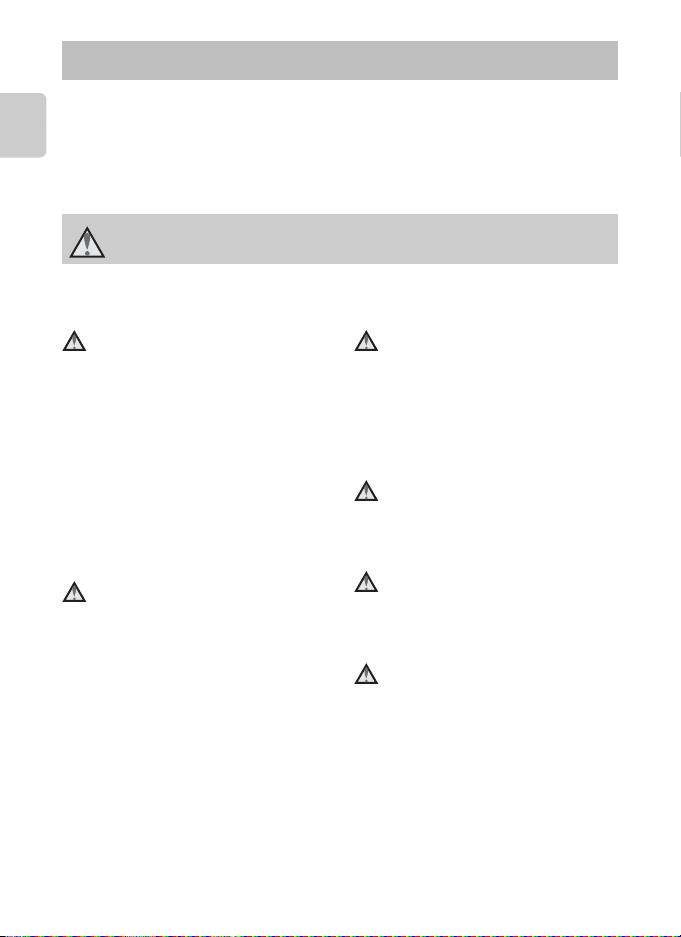
Pro vaši bezpečnost
Abyste zabránili poškození svého přístroje Nikon a vyvarovali se případného poranění či
poranění dalších osob, přečtěte si před použitím fotoaparátu pečlivě níže uvedené
bezpečnostní pokyny. Tyto pokyny umístěte tak, aby si je mohli přečíst všichni
potenciální uživatelé přístroje.
Úvod
Možné následky, ve které by mohlo vyústit neuposlechnutí pokynů zde uvedených, jsou
označeny následujícím symbolem:
Tento symbol znamená varování – informace takto označené je nutné si přečíst před
použitím výrobku Nikon, aby se zamezilo možnému poranění.
VAROVÁNÍ
V případě výskytu závady
přístroj ihned vypněte
Zaznamenáte-li, že z přístroje nebo
síťového zdroje/nabíječky vychází
neobvyklý zápach či kouř, odpojte síťový
zdroj/nabíječku a vyjměte z přístroje
baterii (dejte pozor, abyste se přitom
nepopálili). Pokračujete-li v používání
přístroje, riskujete poranění. Po vyjmutí či
odpojení zdroje energie odneste přístroj
na kontrolu do autorizovaného servisu
Nikon.
Přístroj nedemontujte
Dotykem vnitřních částí fotoaparátu
nebo síťového zdroje/nabíječky
a nechráněné části těla může dojít
kporanění. Opravy přístroje smí provádět
pouze kvalifikovaný technik. Dojde-li
k poškození fotoaparátu nebo síťového
zdroje/nabíječky v důsledku pádu nebo
jiné nehody, odpojte produkt od
elektrické sítě/vyjměte baterii a nechte jej
zkontrolovat v autorizovaném servisu
Nikon.
vi
Nepoužívejte fotoaparát ani
síťový zdroj/nabíječku
v blízkosti hořlavých plynů
Nepoužívejte elektronické vybavení
v blízkosti hořlavých plynů; v opačném
případě hrozí riziko požáru nebo
výbuchu.
Při použití popruhu fotoaparátu
dbejte náležité opatrnosti
Nikdy nezavěšujte fotoaparát na popruhu
okolo krku batolat či malých dětí.
Vybavení držte mimo dosah dětí
Zvláštní pozornost věnujte tomu, aby se
baterie nebo jiné malé součástky
nedostaly do úst dítěte.
Nedotýkejte se dlouhou dobu
fotoaparátu, nabíječky baterií
nebo síťového zdroje v případě,
že jsou tato zařízení zapnutá
a/nebo se používají.
Některé části zařízení se mohou zahřát na
vysokou teplotu. Ponechání zařízení
v dlouhodobém přímém kontaktu
s pokožkou může vést k nízkoteplotním
popáleninám.
Page 9

Pro vaši bezpečnost
Při manipulaci s bateriemi
dbejte náležité opatrnosti
Baterie mohou při nesprávném zacházení
vytékat, přehřívat se nebo explodovat. Při
manipulaci s bateriemi určenými pro
tento produkt dodržujte následující
pravidla:
• Před výměnou baterie fotoaparát
vypněte. Pokud používáte síťový zdroj/
nabíječku nebo síťový zdroj, ujistěte se,
že je odpojen.
• Používejte výhradně dodávanou
dobíjecí lithium-iontovou baterii
EN-EL12. Baterii nabíjejte pomocí
fotoaparátu, který podporuje nabíjení
baterie. K nabíjení použijte síťový
zdroj/nabíječku EH-69P (součást
balení). Nabíječkou baterií MH-65
(volitelné příslušenství) lze nabít baterii
bez použití fotoaparátu.
• Při vkládání baterie se nepokoušejte
baterii vložit spodní stranou vzhůru ani
obráceně.
• Baterie nezkratujte ani nerozebírejte;
nepokoušejte se sejmout resp. porušit
obal baterií.
• Nevystavujte baterie působení
otevřených plamenů ani jiného zdroje
vysokých teplot.
• Zabraňte namočení nebo ponoření
baterií do vody.
• Před přenášením baterie nasaďte na
baterii krytku kontaktů. Baterie
nepřepravujte ani neukládejte
v přítomnosti kovových předmětů,
jako jsou řetízky na krk nebo sponky do
vlasů.
• Jsou-li baterie zcela vybité, mají
tendenci vytékat. Abyste zabránili
poškození produktu, vždy vyjměte
zcela vybitou baterii z přístroje.
• Zaznamenáte-li na baterii jakékoli
změny (změna barvy, deformace),
ihned ji přestaňte používat.
• Dojde-li ke kontaktu tekutiny
z poškozené baterie s oblečením nebo
pokožkou, ihned opláchněte zasažené
místo velkým množstvím vody.
Při manipulaci se síťovým
zdrojem/nabíječkou se řiďte
následujícími pokyny
• Nabíječku udržujte v suchu.
Nebudete-li dbát těchto pokynů,
může dojít k požáru nebo úrazu
elektrickým proudem.
• Prach na kovových částech síťové
vidlice (nebo v jejich blízkosti) je třeba
otřít pomocí suchého hadříku.
Pokračujete-li v používání vybavení ve
stávajícím stavu, riskujete vznik požáru.
• Za bouřky se nedotýkejte zástrčky
a nepohybujte se v blízkosti síťového
zdroje/nabíječky. Nebudete-li dbát
tohoto upozornění, může dojít k úrazu
elektrickým proudem.
• Nepoškozujte, nemodifikujte,
nevytahujte ani násilně neohýbejte
kabel USB, neumisťujte jej pod těžké
předměty a nevystavujte jej působení
plamenů a vysokých teplot. Dojde-li
k poškození izolace a obnažení vodičů,
zaneste kabel ke kontrole do
autorizovaného servisu Nikon.
Nebudete-li dbát tohoto upozornění,
může dojít k požáru nebo úrazu
elektrickým proudem.
Úvod
vii
Page 10

Pro vaši bezpečnost
• Nedotýkejte se síťové vidlice ani
síťového zdroje/nabíječky mokrýma
rukama. Nebudete-li dbát tohoto
upozornění, může dojít k úrazu
elektrickým proudem.
Úvod
• Nepoužívejte cestovní adaptéry,
adaptéry pro převod napětí nebo jiné
měniče stejnosměrného proudu na
střídavý proud. Zanedbáním tohoto
upozornění může dojít k poškození
výrobku nebo vzniku přehřátí a požáru.
Používejte vhodné typy kabelů
K propojování fotoaparátu s jinými
zařízeními pomocí vstupních
a výstupních konektorů používejte pouze
kabely dodávané pro tento účel
společností Nikon – jen tak máte jistotu
dodržení elektronických parametrů
spojení.
Při manipulaci s pohyblivými
částmi fotoaparátu dbejte
náležité opatrnosti
Dejte pozor, aby nedošlo ke skřípnutí
prstů nebo jiných objektů krytem
objektivu nebo jinými pohyblivými
částmi fotoaparátu.
Při práci s bleskem dodržujte
bezpečnostní pravidla
Použití blesku v blízkosti očí
fotografovaného objektu může způsobit
dočasné oslepení. Zvláštní opatrnosti
dbejte při fotografování malých dětí –
blesk by se měl nacházet minimálně
1 metr od fotografovaného dítěte.
Neodpalujte záblesk
v okamžiku, kdy se reflektor
blesku dotýká osoby nebo
objektu
Nebudete-li dbát těchto pokynů, může
dojít k popálení nebo požáru.
viii
Nevyvíjejte tlak na monitor
Dojde-li k poškození monitoru, dejte
pozor, abyste se neporanili o střepy
zkrycího skla.
V letadle nebo nemocnici
přístroj vypněte
Při používání v letadle během přistávání
nebo odletu vypněte napájení. Při
pobytu v nemocnici postupujte podle
pokynů dané nemocnice.
Elektromagnetické vlny vyzařované tímto
fotoaparátem mohou rušit elektronické
systémy letadla nebo nemocničních
přístrojů.
Page 11

Upozornění
Upozornění pro zákazníky v Evropě
VÝSTRAHY
V PŘÍPADĚ VÝMĚNY BATERIE ZA
NESPRÁVNÝ TYP HROZÍ NEBEZPEČÍ
VÝBUCHU.
POUŽITÉ BATERIE LIKVIDUJTE PODLE
POKYNŮ.
Tento symbol značí, že přístroj
nepatří do komunálního
odpadu.
Následující informace jsou
určeny pouze uživatelům
vevropských zemích:
• Likvidace tohoto výrobku se provádí
v rámci tříděného odpadu na
příslušném sběrném místě.
Nelikvidujte baterie společně
s běžným komunálním odpadem.
• Další informace ohledně nakládání
s odpadními produkty Vám poskytne
dodavatel nebo místní úřad.
Tento symbol na baterii značí,
že baterie nepatří do
komunálního odpadu.
Následující informace jsou
určeny pouze uživatelům v evropských
zemích:
• Likvidace veškerých baterií, bez ohledu
na to, zda jsou označeny tímto
symbolem či nikoli, se provádí v rámci
tříděného odpadu na příslušném
sběrném místě. Nelikvidujte baterie
společně s běžným komunálním
odpadem.
• Další informace ohledně nakládání
s odpadními produkty Vám poskytne
dodavatel nebo místní úřad.
Úvod
ix
Page 12

Funkce Wi-Fi (bezdrátová síť LAN) / Bluetooth
Tento produkt podléhá předpisům Úřadu pro export ve Spojených státech, a pokud
tento produkt exportujete nebo re-exportujete do země, na které Spojené státy uvalily
embargo, musíte získat povolení od vlády Spojených států. Embargo bylo uvaleno na
tyto země: Kuba, Írán, Severní Korea, Súdán a Sýrie. Seznam zemí se může změnit.
Úvod
Aktuální informace můžete získat od ministerstva obchodu Spojených států.
Omezení pro bezdrátová zařízení
Bezdrátový vysílač v tomto produktu splňuje předpisy pro bezdrátová zařízení v zemi
prodeje a není určen k použití v jiných zemích (produkty zakoupené v EU nebo sdružení
EFTA lze používat kdekoli v rámci EU nebo sdružení EFTA). Společnost Nikon nepřijímá
odpovědnost za používání v jiných zemích. Uživatelé, kteří si nejsou jistí původní zemí
prodeje, by se měli obrátit na místní servisní středisko Nikon nebo autorizovaný servis
Nikon. Toto omezení platí pouze pro bezdrátové funkce a nikoli pro jakékoli jiné
používání produktu.
x
Page 13

Funkce Wi-Fi (bezdrátová síť LAN) / Bluetooth
Opatření při používání rádiového vysílání
• Vždy pamatujte, že rádiové vysílání nebo příjem dat může být zachyceno třetími
stranami. Společnost Nikon není odpovědná za únik dat nebo informací při přenosu
dat.
• Funkce Wi-Fi (bezdrátová síť LAN) a Bluetooth používají stejné frekvenční pásmo,
proto může při současném používání obou funkcí docházet k rušení rádiových vln,
což může mít za následek snížení komunikační rychlosti nebo odpojení od sítě.
Pokud máte potíže s připojením, přestaňte používat funkci Wi-Fi (bezdrátová síť LAN)
nebo Bluetooth.
• Provozní frekvenční pásmo tohoto zařízení využívají průmyslové, vědecké, spotřební
a lékařské přístroje včetně mikrovlnných trub, místních rádiových stanic pro
identifikaci mobilních jednotek, které jsou používány ve výrobních závodech (rádiové
stanice nevyžadující licenci) a amatérských rádiových stanic (dále „jiná stanice“).
1. Před použitím tohoto přístroje se ujistěte, že v okolí není používána jiná stanice.
2. Pokud bude tento přístroj způsobovat škodlivé rušení rádiových vln jiné stanice,
okamžitě změňte provozní frekvenci nebo zastavte vysílání rádiových vln vypnutím
napájení apod. 3. Pokud máte jakékoli otázky, obraťte se na servisní středisko Nikon
nebo autorizovaný servis Nikon.
Úvod
xi
Page 14

Funkce Wi-Fi (bezdrátová síť LAN) / Bluetooth
Opatření při používání funkcí bezdrátové sítě LAN
• Při používání funkce LAN tohoto produktu bude produkt automaticky vyhledávat
bezdrátové sítě. V takovou chvíli může produkt zobrazit bezdrátové sítě (SSID), pro
jejichž používání nemáte oprávnění. Používání takové bezdrátové sítě může být
chápáno jako neoprávněný přístup. Nikdy se nepřipojujte k bezdrátové síti (SSID), pro
Úvod
jejíž používání nemáte oprávnění.
Opatření při používání funkce Bluetooth
• Funkce Bluetooth tohoto produktu sdílí frekvenční pásmo 2,4 GHz s jinými zařízeními,
proto může rušení ze strany jiných zařízení snížit komunikační rychlost rozhraní
Bluetooth tohoto zařízení nebo jeho dosah, případně způsobit přerušení spojení přes
rozhraní Bluetooth.
• Komunikační rychlost a dosah rozhraní Bluetooth se může měnit v závislosti na typu
zařízení Bluetooth a fyzické vzdálenosti nebo přítomnosti překážek mezi zařízeními.
Správa osobních údajů a zřeknutí se odpovědnosti
• V případě provozní chyby, výboje statické elektřiny, nehody, poruchy, opravy nebo
kvůli jiné manipulaci může dojít ke změně nebo ztrátě uživatelských údajů
registrovaných a konfigurovaných v produktu, včetně nastavení pro připojení
k bezdrátové síti LAN a jiných osobních údajů. Vždy uchovávejte zvláštní kopie
důležitých informací. Společnost Nikon není odpovědná za žádné přímé ani nepřímé
škody ani ztrátu zisků vyplývající ze změny nebo ztráty obsahu, kterou nelze připsat
společnosti Nikon.
• Před likvidací tohoto produktu nebo jeho předáním jinému majiteli se doporučuje
použít možnost resetu v podobě funkcí Obnovení továrních dat v Ochrana
osobních údajů a Smazat kartu SD v Úložiště v menu nastavení platformy
Android™ (A91) a vymazat veškeré uživatelské údaje registrované a konfigurované
v produktu, včetně nastavení pro připojení k bezdrátové síti LAN a jiných osobních
údajů.
• Společnost Nikon není odpovědná za žádné poplatky za komunikaci vyplývající
z neoprávněného přístupu k veřejné bezdrátové síti LAN třetími stranami ani za
žádné jiné škody vzniklé kvůli odcizení produktu.
• Společnost Nikon není odpovědná za žádné škody vyplývající z neoprávněného
použití e-mailových adres uložených ve fotoaparátu, ke kterému může dojít po
odcizení produktu.
xii
Page 15

Informace o GPS
Elektromagnetické vlny vysílané fotoaparátem
• Elektromagnetické vlny vysílané fotoaparátem mohou ovlivnit měřící přístroje letadla
nebo lékařské přístroje.
Pokud je během vzletu a přistávání letadla zakázáno používání fotoaparátu nebo
pokud jste v nemocnici, vypněte Použít satelity GPS v Poloha a zabezpečení
v menu nastavení platformy Android™ (A91) a vypněte fotoaparát.
Používání fotoaparátu v zámoří
• Předtím, než si vezmete fotoaparát s funkcí GPS do zámoří, poraďte se s cestovní
kanceláří nebo ambasádou země, do které cestujete, abyste zjistili, zda existují
v souvislosti s používáním přístroje jakákoli omezení.
Úvod
xiii
Page 16

Obsah
Úvod......................................................................................................................................................... ii
Nejdříve si přečtěte tyto informace................................................................................................ ii
Kontrola obsahu balení...................................................................................................................................... ii
Úvod
O tomto návodu.................................................................................................................................................... iii
Informace a upozornění.................................................................................................................................. iv
Pro vaši bezpečnost ............................................................................................................................ vi
VAROVÁNÍ................................................................................................................................................................. vi
Upozornění............................................................................................................................................. ix
Funkce Wi-Fi (bezdrátová síť LAN) / Bluetooth.......................................................................... x
Informace o GPS................................................................................................................................. xiii
Součásti fotoaparátu a základní operace.................................................................................... 1
Jednotlivé části fotoaparátu ............................................................................................................. 1
Tělo fotoaparátu.................................................................................................................................................... 1
Používání tlačítek fotoaparátu...................................................................................................................... 3
Připevnění řemínku fotoaparátu................................................................................................................. 3
Použití dotykového panelu ............................................................................................................... 4
Klepnutí....................................................................................................................................................................... 4
Stisknutí a podržení............................................................................................................................................. 4
Tažení........................................................................................................................................................................... 4
Roztažení/sevření ................................................................................................................................................. 5
Rychlý pohyb........................................................................................................................................................... 5
Indikace a operace monitoru / dotykového panelu................................................................. 6
Režim fotografování (indikace informací).............................................................................................. 6
Režim fotografování (ovládání).................................................................................................................... 7
Režim přehrávání (zobrazení informací)................................................................................................. 8
Režim přehrávání (ovládací prvky)............................................................................................................. 9
Přepnutí mezi režimem fotografování a režimem přehrávání............................................... 10
Přepnutí vodorovného a svislého zobrazení..................................................................................... 11
xiv
Page 17

Obsah
Základní kroky pro fotografování a přehrávání..................................................................... 12
Příprava 1 Vložte baterii.................................................................................................................... 12
Příprava 2 Nabijte baterii.................................................................................................................. 14
Příprava 3 Vložte paměťovou kartu.............................................................................................. 16
Interní paměť a paměťové karty................................................................................................................ 17
Krok 1 Zapněte fotoaparát .............................................................................................................. 18
Stav napájení a funkce pro úsporu energie....................................................................................... 19
Krok 2 Vyberte režim fotografování............................................................................................. 20
Dostupné režimy fotografování................................................................................................................ 21
Krok 3 Vytvořte kompozici snímku............................................................................................... 22
Použití zoomu....................................................................................................................................................... 23
Krok 4 Zaostřete a pořiďte snímek................................................................................................ 24
Krok 5 Přehrajte snímky.................................................................................................................... 26
Krok 6 Vymažte nechtěné snímky................................................................................................. 28
Funkce pro fotografování.............................................................................................................. 30
Režim G (Snadný auto režim) ....................................................................................................... 30
Režim A (auto).................................................................................................................................... 31
Motivový program (fotografování přizpůsobené motivu) .................................................. 32
Zobrazení popisu (informace nápovědy) jednotlivých programů...................................... 32
Výběr režimu motivových programů (funkce)................................................................................. 34
Speciální efekty (používání efektů při fotografování) ........................................................... 40
Režim Inteligentní portrét (fotografování usmívajících se obličejů) ................................ 41
Základní nastavení fotografování ................................................................................................. 43
Funkce dostupné v jednotlivých režimech fotografování........................................................ 43
Používání blesku (režimy blesku).............................................................................................................. 44
Používání samospouště.................................................................................................................................. 46
Používání režimu makro................................................................................................................................. 48
Nastavení jasu (korekce expozice)........................................................................................................... 49
Výchozí nastavení............................................................................................................................................... 50
Úvod
xv
Page 18

Obsah
Funkce, které lze nastavit tlačítkem d (Menu) (Menu fotografování)........................ 52
Možnosti menu fotografování.................................................................................................................... 53
Změkčení pleti...................................................................................................................................................... 54
Funkce, které nelze použít současně........................................................................................... 55
Zaostření na objekty.......................................................................................................................... 57
Úvod
Zaostřovací pole.................................................................................................................................................. 57
Detekce tváří.......................................................................................................................................................... 58
Fotografování objektů, které nejsou vhodné pro autofokus................................................... 60
Funkce pro přehrávání ................................................................................................................... 61
Zvětšený výřez snímku...................................................................................................................... 61
Přehrávání náhledů snímků ............................................................................................................ 62
Funkce, které lze nastavit tlačítkem d (Menu přehrávání) ............................................. 63
Možnosti menu přehrávání.......................................................................................................................... 63
Připojení fotoaparátu k televizoru a počítači............................................................................ 64
Používání aplikace ViewNX2.......................................................................................................... 65
Instalace aplikace ViewNX 2......................................................................................................................... 65
Přenos snímků do počítače.......................................................................................................................... 66
Prohlížení snímků............................................................................................................................................... 68
Záznam a přehrávání videosekvencí ......................................................................................... 69
Záznam videosekvencí...................................................................................................................... 69
Funkce, které lze nastavit tlačítkem d (Menu videa)........................................................ 72
Možnosti menu videa...................................................................................................................................... 72
Přehrávání videosekvencí................................................................................................................ 73
Obecné nastavení fotoaparátu.................................................................................................... 74
Menu nastavení................................................................................................................................... 74
xvi
Page 19

Obsah
Sdílení snímků ................................................................................................................................... 77
Odeslání snímků do online služeb................................................................................................ 77
Používání platformy Android™.................................................................................................... 79
První zapnutí fotoaparátu................................................................................................................ 79
Nastavení sítě Wi-Fi (bezdrátová síť LAN)............................................................................................ 80
Nastavení účtu Google.................................................................................................................................... 82
Nastavení data a času...................................................................................................................................... 84
Zadávání textu ..................................................................................................................................... 86
Způsob zadávání textu, čísel a symbolů.............................................................................................. 86
Přepínání mezi textovou klávesnicí a klávesnicí s čísly a symboly....................................... 86
Další operace na klávesnici........................................................................................................................... 87
Úprava textu .......................................................................................................................................................... 87
Základní ovládání platformy Android™ ...................................................................................... 88
Zobrazení plochy................................................................................................................................................ 88
Zobrazení obrazovky aplikací...................................................................................................................... 89
Přepnutí obrazovky ........................................................................................................................................... 89
Stavový panel a Oznamovací panel........................................................................................................ 90
Používání menu nastavení platformy Android™............................................................................. 91
Používání Menu možností ........................................................................................................................... 92
Používání aplikací ............................................................................................................................... 93
Hledání informací............................................................................................................................................... 93
Používání Internetu........................................................................................................................................... 93
Používání obchodu Google Play Store (Získání aplikací)........................................................... 94
Úvod
xvii
Page 20

Obsah
Sekce referencí............................................................................................................................. E1
Používání funkce Jednoduché panoráma (fotografování a přehrávání)................... E2
Fotografování s funkcí Jednoduché panoráma......................................................................... E2
Prohlížení snímků pořízených s funkcí Jednoduché panoráma
Úvod
(přehrávání s posunem)............................................................................................................................ E4
Úprava snímků (statické snímky).............................................................................................. E5
Funkce úprav................................................................................................................................................... E5
k Rychlé vylepšení: zvýšení kontrastu a sytosti...................................................................... E7
I D-Lighting: zvýšení jasu a kontrastu.......................................................................................... E8
i Filtrové efekty: digitální filtry............................................................................................................ E9
e Změkčení pleti: změkčení tónů pleti...................................................................................... E11
g Malý snímek: vytvoření menších snímků............................................................................ E12
o Oříznutí: vytvoření oříznuté kopie snímku........................................................................... E13
Připojení fotoaparátu k televizoru (přehrávání na televizoru)................................... E15
Přehrávání zvuku přes zařízení Bluetooth ......................................................................... E17
Přenos snímků do chytrého zařízení.................................................................................... E20
Instalace aplikace Connect to S800c do chytrého zařízení............................................. E20
Jednoduché nastavení (automatické připojení fotoaparátu
k chytrému zařízení)................................................................................................................................. E21
Přenos snímků z fotoaparátu do chytrého zařízení.............................................................. E23
Změna nastavení aplikace Connect to S800c.......................................................................... E25
Menu fotografování (pro režim A (auto))......................................................................... E26
A Režim obrazu (velikost a kvalita obrazu).............................................................................. E26
q/s/r Fotografování dotykem................................................................................................. E28
E Citlivost ISO............................................................................................................................................ E35
V Sériové snímání................................................................................................................................... E36
w Vyvážení bílé barvy (Nastavení odstínu) ............................................................................. E38
Menu Inteligentní portrét........................................................................................................ E40
e Změkčení pleti .................................................................................................................................... E40
y Kontrola mrknutí................................................................................................................................. E41
a Samosp. det. úsměv ........................................................................................................................ E41
Menu přehrávání......................................................................................................................... E42
b Prezentace ............................................................................................................................................. E42
d Ochrana .................................................................................................................................................. E44
a Tisková objednávka (vytvoření tiskové objednávky DPOF)...................................... E46
f Otočit snímek........................................................................................................................................ E49
h Kopie (kopírování mezi paměťovou kartou a interní pamětí)................................ E50
xviii
Page 21

Obsah
Menu videa.................................................................................................................................... E52
D Možnosti videa..................................................................................................................................... E52
q Fotografování dotykem ................................................................................................................. E53
A Režim autofokusu.............................................................................................................................. E54
Y Redukce hluku větru ...................................................................................................................... E54
Menu nastavení........................................................................................................................... E55
Uvítací obrazovka ...................................................................................................................................... E55
Nastavení monitoru ................................................................................................................................. E56
Vkopírování data (Vkopírování data a času) .............................................................................. E57
Redukce vibrací........................................................................................................................................... E58
Pomoc. světlo AF....................................................................................................................................... E59
Digitální zoom ............................................................................................................................................ E59
Zvuk závěrky ................................................................................................................................................. E60
Časovač automatického vypnutí .................................................................................................... E60
HDMI.................................................................................................................................................................. E61
Indikace mrknutí ....................................................................................................................................... E61
Možnosti GPS............................................................................................................................................... E63
Obnovit vše................................................................................................................................................... E67
Verze firmwaru ........................................................................................................................................... E69
Základní nastavení pro platformu Android™.................................................................... E70
Bezdrátová připojení a sítě.................................................................................................................. E70
Jas........................................................................................................................................................................ E71
Výběr se zvuky ............................................................................................................................................ E71
Vypnutí monitoru ..................................................................................................................................... E71
Použít satelity GPS..................................................................................................................................... E72
Restartovat..................................................................................................................................................... E72
Smazat kartu SD (Formátování)........................................................................................................ E73
Vyberte jazyk................................................................................................................................................. E74
Názvy souborů a složek ............................................................................................................ E75
Volitelné příslušenství............................................................................................................... E76
Chybová hlášení.......................................................................................................................... E77
Úvod
xix
Page 22

Obsah
Technické informace a Rejstřík................................................................................................. F1
Maximální životnost a výkon fotoaparátu............................................................................. F2
Fotoaparát.......................................................................................................................................................... F2
Baterie................................................................................................................................................................... F3
Úvod
Síťový zdroj/nabíječka................................................................................................................................. F4
Paměťové karty............................................................................................................................................... F4
Čištění a uchovávání...................................................................................................................... F6
Čištění fotoaparátu....................................................................................................................................... F6
Skladování.......................................................................................................................................................... F6
Řešení možných problémů.......................................................................................................... F7
Specifikace....................................................................................................................................... F14
Podporované standardy.......................................................................................................................... F19
Schválené typy paměťových karet ................................................................................................... F19
Rejstřík............................................................................................................................................... F22
xx
Page 23

Součásti fotoaparátu a základní operace
Jednotlivé části fotoaparátu
Tělo fotoaparátu
1 234 5 7
6
Součásti fotoaparátu a základní operace
15
14
13
12
Tlačítko spouště................................................... 24
1
Ovladač zoomu ................................................... 23
f: širokoúhlý objektiv............................... 23
g: teleobjektiv ................................................. 23
2
h: přehrávání náhledů snímků .......... 62
i: zvětšený výřez snímku ......................... 61
Hlavní vypínač / indikace zapnutí přístroje
3
....................................................................................... 18
Kontrolka samospouště.................................. 46
4
Pomocné světlo AF ...........................75, E59
Mikrofon (stereofonní) .................................... 69
5
GPS anténa ....................................................E64
6
11
Krytka objektivu v zavřeném stavu
Blesk ............................................................................44
7
Anténa Wi-Fi (bezdrátová síť LAN) /
8
Bluetooth
Objektiv
9
Krytka objektivu
10
Krytka konektoru USB....................... 14, 64, 66
11
Konektor USB......................................... 14, 64, 66
12
Očko pro upevnění popruhu fotoaparátu
13
...........................................................................................3
Krytka konektoru HDMI ...................64, E15
14
Mini konektor HDMI (typ C)..........64, E15
15
8
9
10
1
Page 24

Jednotlivé části fotoaparátu
Součásti fotoaparátu a základní operace
1
2
3
4
11
10
Monitor OLED (monitor)*/
1
dotykový panel ....................................................... 6
Tlačítko V (zpět)................................................... 3
2
Tlačítko W Domů.......................................... 3, 88
3
Tlačítko d (menu) ....................3, 52, 63, 92
4
Krytka prostoru pro baterii/
5
slotu pro paměťovou kartu ..................12, 16
Kryt konektoru pro připojení síťového
zdroje (pro připojení volitelného síťového
6
zdroje)....................... .........................................E76
* V tomto návodu označeno jednoduše jako „monitor“.
10
11
5
6
7
8
9
Slot pro paměťovou kartu............................. 16
7
Aretace baterie............................................. 12, 13
8
Prostor pro baterii............................................... 12
9
Stativový závit
Reproduktor........................................................... 73
2
Page 25

Jednotlivé části fotoaparátu
Používání tlačítek fotoaparátu
Použijte níže popsaný způsob.
Tlačítko V (zpět)
• Stisknutím tlačítka V (zpět) se vrátíte na předchozí obrazovku.
• Když stisknete tlačítko V (zpět) na obrazovce fotografování, zobrazí se zpráva. Na
obrazovku fotografování se můžete vrátit namáčknutím tlačítka spouště. Chcete-li
ukončit režim fotografování, stiskněte znovu tlačítko V (zpět). Po ukončení režimu
fotografování se zobrazí plocha platformy Android™ (A88).
Tlačítko W (domů)
• Po stisknutí tlačítka W (domů) se zobrazí plocha (A88). Chcete-li skončit
s fotografováním, stiskněte tlačítko W (domů).
• Pokud chcete zobrazit obrazovku s posledními použitými aplikacemi, stiskněte
a podržte několik sekund tlačítko W (domů) na obrazovce plocha (A88).
• Pokud chcete zapnout fotoaparát a zobrazit plochu (A88), stiskněte a podržte
několik sekund tlačítko W (domů), když je fotoaparát vypnutý.
Tlačítko d (menu)
• Stisknutím tlačítka d zobrazíte menu.
Při používání fotoaparátu se zobrazí menu fotografování nebo menu přehrávání,
zatímco pokud je používána platforma Android™, zobrazí se menu možností. Vyberte
možnost menu klepnutím.
Připevnění řemínku fotoaparátu
Součásti fotoaparátu a základní operace
3
Page 26

Použití dotykového panelu
Monitor na přístroji COOLPIX S800c je dotykový displej ovládaný prsty. Použijte níže
popsaný způsob.
Klepnutí
Klepněte na dotykový panel.
Tímto můžete provést následující:
• Vybrat symboly
Součásti fotoaparátu a základní operace
• Vybrat snímky v režimu přehrávání náhledů snímků
(A62)
• Provést expozici dotykem, AF/AE dotykem nebo
sledování objektu (A53)
Stisknutí a podržení
Položte prst na položku nebo symbol a podržte
jej tam několik sekund.
Tímto můžete provést následující:
• Upravit text (A87)
Tažení
Přetáhněte prstem po dotykovém panelu
a zvedněte jej z dotykového panelu.
Tímto můžete provést následující:
• Procházet mezi snímky v režimu přehrávání
jednotlivých snímků (A26)
• Přesunout viditelnou část snímku zvětšeného
pomocí funkce zvětšení výřezu snímku (A61)
• Posunout posuvníky, jako když nastavujete korekci expozice (A49)
4
Page 27

Použití dotykového panelu
Roztažení/sevření
Roztáhnout dva prsty od sebe/sevřít dva prsty
ksobě.
Tímto můžete provést následující:
• Zvětšit/zmenšit snímek (A61) v režimu
přehrávání
• Přepnout z režimu přehrávání jednotlivých
snímků na režim přehrávání náhledů snímků
(A62)
Rychlý pohyb
Položením prstu na dotykový panel, jeho rychlým
posunutím nahoru, dolů, doprava nebo doleva
a jeho zvednutím můžete posouvat.
Tímto můžete provést následující:
• Přepnout obrazovku (A89)
B Poznámky k dotykovému panelu
• Tento fotoaparát je vybaven statickým dotykovým panelem. Z tohoto důvodu pravděpodobně nebude
reagovat na dotyk nehty nebo prsty v rukavicích.
• Netiskněte dotykový pane l špičatými předměty.
• Nevyvíjejte na dotykový panel zbytečný tlak.
• Při použití běžně dostupného ochranného filmu dotykový panel nemusí reagovat na dotyk.
B Poznámky k používání dotykového panelu
• Pokud necháte prst příliš dlouho na jednom místě, fotoaparát nemusí reagovat.
• Fotoaparát nemusí reagovat, pokud provedete toto:
- Odrazíte prst od displeje
- Táhnete prstem příliš krátce
- Klepnete na displej příliš rychle
- Posunete prst příliš rychle
- Při rozevírání nebo svírání nepohybujete oběma prsty současně
• Fotoaparát nemusí reagovat, pokud se při dotyku prstem dotýká dotykového panelu něco jiného.
Součásti fotoaparátu a základní operace
5
Page 28

Indikace a operace monitoru / dotykového panelu
1 / 250 F3.2
1600
[IN999]
[ IN 29m 0s ]
[IN999]
[9999]
[ 29m 0s ]
Režim fotografování (indikace informací)
• Informace zobrazené na monitoru se liší v závislosti na nastavení a stavu fotoaparátu.
Ve výchozím nastavení se informace zobrazují po zapnutí fotoaparátu a při používání
fotoaparátu. Některé informace se po několika sekundách skryjí (když je položka Info
osnímku v části Nastavení monitoru nastavena na hodnotu Automatické info
(A74)). Znovu můžete informace zobrazit klepnutím na symbol A.
Součásti fotoaparátu a základní operace
26
25
24
2 3
4
TW
1
23
22
21
Vyvážení bílé barvy............................ 53, E38
1
Režim makro.......................................................... 48
2
Indikace zoomu........................................... 23, 48
3
Indikace zaostření............................................... 24
4
Stav příjmu signálu GPS .................76, E65
5
Indikace stavu baterie...................................... 18
6
Symbol Redukce vibrací.................75, E58
7
Indikace vkopírování data .....74, 85, E57
8
Indikace „nenastaveného data“
9
.......................................................................79, E77
a Režim obrazu ................................. 53, E26
b Možnosti videa (videosekvence
s normální rychlostí) .................72, E52
10
c Možnosti videa (HS videosekvence)
................................................................72, E53
a Počet zbývajících snímků
(statické snímky)...........................18, E27
11
b Délka videosekvence ........................ 69, 71
Indikace interní paměti........................... 18, 69
12
Clona .................................................................. 24, 57
13
6
1600
20
1516171819
1 / 250 F3.2
1 / 250 F3.21600
14
[IN999]
[IN999]
13
12
[ IN 29m 0s ]
[ IN 29m 0s ][IN999]
[IN999]
[9999] [ 29m 0s ]
[ 29m 0s ]
[9999]
a
b
Čas závěrky ..................................................... 24, 57
14
Zaostřovací pole (auto)................................... 57
15
Zaostřovací pole (střed)
16
Zaostřovací pole (detekce tváří nebo
17
zvířat).......................................................... 39, 57, 58
Zaostřovací pole (AF/AE dotykem)
18
................................................................53, 60, E33
Zaostřovací pole (sledování objektu)
19
........................................................................53, E31
Citlivost ISO ............................................53, E35
20
Indikace blesku..................................................... 44
21
Sériové snímání (při používání
motivového programu portrét domác.
22
zvířat).......................................................................... 39
Sériové snímání (při používání režimu
23
auto)............................................................53, E36
Protisvětlo (HDR)................................................. 37
24
Aut. portrét dom. zvířat................................... 39
25
Samosp. det. úsměv..........................54, E41
26
5
6
7
8
9
10
a
b
11
c
Page 29

Indikace a operace monitoru / dotykového panelu
[ 930]
Režim fotografování (ovládání)
Klepnutím na následující symboly můžete změnit režim nebo nastavení fotoaparátu.
• Stisknutím tlačítka d můžete zobrazit možnosti menu a změnit nastavení
fotografování (A2).
• Dostupné ovládací prvky a stav nastavení se mění podle režimu fotografování
a aktuálního nastavení fotoaparátu.
7
Menu fotografování
Režim
Fotografování
obrazu
Sériové
snímání
dotykem
Vyvážení
bílé barvy
1
[ 930]
[ 930]
56
2
Základní nastavení fotografování
1
................................................................44, 46, 48, 49
Posuvník nastavení účinku motivového
2
programu ................................................................ 33
Zobrazení posuvníku (nastavení účinku
3
motivového programu).................................. 33
Opakované zobrazení informací.................. 6
4
1
Každý symbol také indikuje aktuální nastavení.
2
Zobrazené symboly se liší v závislosti na aktuálním režimu fotografování.
3
Pokud nebyly zaznamenány žádné snímky ani videa, je zobrazen symbol c.
4
3
1
Režim fotografování
5
................................. 10, 20, 30, 31, 32, 40, 41, 69
Režim přehrávání (přepnutí do režimu
6
přehrávání)3................................................... 10, 26
Zrušení funkce AF/AE dotykem
7
................................................................53, 60, E33
Možnosti menu1..................................................52
8
Součásti fotoaparátu a základní operace
Citlivost ISO
Nastavení
8
2
7
Page 30

Indikace a operace monitoru / dotykového panelu
15/11/2012 15:30
9999. JPG
[IN999/999]
[ IN 29m 0s ]
[IN999/999]
[9999/9999]
[ 29m 0s ]
Režim přehrávání (zobrazení informací)
• Informace zobrazené na monitoru se liší v závislosti na přehrávaném snímku
a aktuálním stavu fotoaparátu.
Ve výchozím nastavení se informace zobrazují po zapnutí fotoaparátu a při používání
fotoaparátu. Některé informace se po několika sekundách skryjí (když je položka Info
osnímku v části Nastavení monitoru nastavena na hodnotu Automatické info
(A74)). Znovu můžete informace zobrazit klepnutím na monitor.
Součásti fotoaparátu a základní operace
1
Číslo a typ souboru ...................................E75
1
Datum/čas záznamu ........................................ 84
2
Indikace zaznamenaných dat GPS
3
.......................................................................76, E65
Indikace stavu baterie...................................... 18
4
Symbol ochrany ..................................63, E44
5
Symbol tiskové objednávky .........63, E46
6
Režim obrazu* ......................................53, E26
Možnosti videa*...................................72, E52
7
Symbol Jednoduché panoráma
..........................................................................38, E4
a Číslo aktuálního snímku/
celkový počet snímků............................... 26
8
b Délka videosekvence ................................ 73
* Zobrazené symboly se liší v závislosti na nastavení použitém při fotografování.
2 3 45
15/11/2012 15:30
15/11/2012 15:30
9999. JPG
9999. JPG
[IN999/999]
[IN999/999]
11 9
12
10
9
10
11
12
[IN999/999]
[IN999/999]
[9999/9999]
[9999/9999]
[ IN 29m 0s ]
[ IN 29m 0s ]
[ 29m 0s ]
[ 29m 0s ]
Indikace interní paměti ...........................26, 69
C Symbol malého snímku ........63, E12
a Symbol oříznutí ..........................61, E13
c Symbol D-Lighting .....................63, E8
s Symbol rychlého vylepšení
................................................................ 63, E7
i Symbol filtrových efektů ......... 63, E9
E Symbol změkčení pleti...........63, E11
6
7
8
a
b
8
Page 31

Indikace a operace monitoru / dotykového panelu
Režim přehrávání (ovládací prvky)
Klepnutím na následující symboly můžete změnit režim nebo nastavení fotoaparátu.
• Stisknutím tlačítka d zobrazíte možnosti menu (A2) a poté budou k dispozici
úpravy.
• Dostupné ovládací prvky a stav nastavení se mění podle zobrazeného snímku
a aktuálního nastavení fotoaparátu.
Menu přehrávání
Součásti fotoaparátu a základní operace
Prezentace Ochrana
Retušování Kopie Nastavení
E (vymazat) ......................................................... 28
1
Režim fotografování (přepnutí do režimu
2
fotografování)*............................................. 10, 26
A (sdílet) ................................................................ 77
3
d (nastavení Wi-Fi) .......................................... 77
4
Přehrávání videosekvencí.............................. 73
Přehrávání jednoduchého panorámatu
5
.......................................................................... 38, E4
Možnosti menu.................................................... 63
6
* Zobrazené symboly se liší v závislosti na režimu fotografování.
Tisková
objednávka
9
Page 32

Indikace a operace monitoru / dotykového panelu
[ 930]
[ 4/ 4]
15/11/2012 15:30
0004. JPG
Přepnutí mezi režimem fotografování a režimem přehrávání
Fotoaparát má 2 provozní režimy: režim fotografování, který slouží k pořizování snímků,
a režim přehrávání, který slouží k prohlížení snímků.
Pokud chcete přepnout na režim přehrávání,
klepněte na symbol režimu přehrávání.
Pokud chcete přepnout na režim fotografování,
klepněte na symbol režimu fotografování.
• Při používání režimu přehrávání můžete
Součásti fotoaparátu a základní operace
přepnout na režim fotografování také
stisknutím tlačítka spouště.
Režim fotografování Režim přehrávání
[ 930]
[ 930]
Režim fotografování
Snadný
Režim Auto Program
auto režim
Symbol režimu fotografování
Symbol režimu přehrávání
15/11/2012 15:30
15/11/2012 15:30
0004. JPG
0004. JPG
[ 4/ 4]
[ 4/ 4]
Speciální efekty
Inteligentní
portrét
Video
Menu expozičního režimu
• Pokud klepnete na symbol režimu fotografování v režimu fotografování, zobrazí se
menu režimu fotografování, ze kterého můžete vybrat jeden z dostupných režimů
fotografování.
• Vyberte režim fotografování klepnutím na symbol.
10
Page 33

Indikace a operace monitoru / dotykového panelu
15/11/2012 15:30
0004. JPG
[ 4/ 4]
15/11/2012 15:30
0004. JPG
[ 4/ 4]
Přepnutí vodorovného a svislého zobrazení
Otočením fotoaparátu automaticky přepnete orientaci obrazovky, jak je znázorněno
níže (kromě režimu fotografování a přehrávání videosekvencí).
15/11/2012 15:30
15/11/2012 15:30
0004. JPG
15/11/2012 15:30
15/11/2012 15:30
0004. JPG
0004. JPG
[ 4/ 4]
[ 4/ 4]
0004. JPG
[ 4/ 4]
[ 4/ 4]
Součásti fotoaparátu a základní operace
11
Page 34

Základní kroky pro fotografování a přehrávání
Příprava 1 Vložte baterii
1 Otevřete krytku prostoru pro baterii / slotu
pro paměťovou kartu.
2 Vložte dodanou baterii
Základní kroky pro fotografování apřehrávání
EN-EL12 (dobíjecí lithiumiontová baterie).
• Pomocí okraje baterie zatlačte na
oranžovou aretaci baterie ve
směru znázorněném šipkou (1)
a baterii zcela zasuňte (2).
• Pokud je baterie vložena správně,
aretace baterie zajistí baterii na
místě.
B Správné vložení baterie
Vložení baterie nesprávným způsobem může poškod it fotoaparát. Zkontrolujte správnou
orientaci baterie.
3 Zavřete krytku prostoru pro baterii / slotu
pro paměťovou kartu.
• Před prvním použitím a po vybití je nutné baterii
nabít. Další informace naleznete na straně 14.
Aretace baterie
12
Page 35

Příprava 1 Vložte baterii
Vyjmutí baterie
Vypněte fotoaparát a před otevřením krytky slotu
pro paměťovou kartu / prostoru pro baterie se
ujistěte, že indikace zapnutí přístroje a monitor jsou
vypnuté.
Posuňte oranžovou aretaci baterie ve směru
znázorněném šipkou (1), čímž částečně vysunete
baterii. Vytáhněte baterii z fotoaparátu (2)
v přímém směru; nevytahujte ji šikmo.
B Upozornění na vysokou teplotu
Fotoaparát, baterie nebo paměťová karta mohou být okamžitě po používání fotoaparátu horké. Při
vyndávání baterie nebo paměťové karty buďte opatrní.
Základní kroky pro fotografování apřehrávání
B Poznámka k baterii
Před použitím baterie si přečtěte a dodržujte varování týkající se baterie na straně vii a v části „Baterie“ (F3).
13
Page 36

Příprava 2 Nabijte baterii
1 Připravte dodaný síťový zdroj/nabíječku EH-69P.
Pokud je s fotoaparátem dodán zásuvkový adaptér*, připojte jej ke
konektoru na síťovém zdroji/nabíječce. Vidlici pro síťový zdroj pevně
zatlačte tak, aby bezpečně držela na místě. Jakmile je adaptér připojen,
násilným odpojením zásuvkového adaptéru může dojít k poškození
produktu.
* Tvar zásuvkového adaptéru se liší v závislosti na zemi nebo oblasti, ve
které byl fotoaparát zakoupen.
Síťový zdroj/nabíječka je v Argentině a Koreji dodáván s připojeným
Základní kroky pro fotografování apřehrávání
zásuvkovým adaptérem.
2 Vložte baterii do fotoaparátu a potom připojte fotoaparát k síťovému
zdroji/nabíječce v pořadí, které je naznačeno čísly v následující ilustraci.
• Nechte fotoaparát vypnutý.
• Zkontrolujte správnou orientaci konektorů. Nezasunujte konektory šikmo a při připojování
a odpojování konektorů nepoužívejte nadměrnou sílu.
Indikace zapnutí přístroje
Elektrická zásuvka
Kabel USB (součást balení)
• Indikace zapnutí přístroje pomalu bliká oranžově, což znamená, že se baterie nabíjí.
• Nabití zcela vybité baterie trvá přibližně 4 hodiny.
• Po úplném nabití baterie kontrolka zapnutí přístroje přestane blikat a zhasne.
• Další informace naleznete v části „Vysvětlení stavů kontrolky zapnutí přístroje“ (A15).
3 Odpojte síťový zdroj/nabíječku od elektrické zásuvky a odpojte kabel USB.
• Když je fotoaparát připojen k elektrické zásuvce pomocí síťového zdroje/nabíječky,
fotoaparát nelze zapnout.
14
Page 37

Vysvětlení stavů kontrolky zapnutí přístroje
Stav Popis
Pomalu bliká Baterie se nabíjí.
Nesvítí
Rychle bliká
Baterie se nenabíjí.
Po dokončení nabíjení kontrolka zapnutí přístroje přestane blikat
azhasne.
• Okolní teplota není vhodná k nabíjení. Nabíjejte baterii při
pokojové teplotě 5 °C až 35 °C.
• Kabel USB nebo síťový zdroj/nabíječka není řádně připojen nebo
existuje problém s baterií. Odpojte kabel USB nebo odpojte
síťový zdroj/nabíječku a znovu jej správně připojte, případně
vyměňte baterii.
Příprava 2 Nabijte baterii
Základní kroky pro fotografování apřehrávání
B Poznámka k síťovému zdroji/nabíječce
Před použitím síťového zdroje/nabíječky si přečtěte a dodržujte varování týkající se síťového zdroje/
nabíječky na straně vii a v části „Síťový zdroj/nabíječka“ (F4).
C Nabíjení pomocí nabíječky baterií
Nabíječkou baterií MH-65 (volitelné příslušenství; E76) lze nabít dobíjecí lithium-iontovou baterii EN-EL12
bez fotoaparátu.
C Zdroj síťového napájení
• Pokud používáte síťový zdroj EH-62F (volitelné příslušenství; E76), fotoaparát COOLPIX S800c lze napájet
ze síťové zásuvky a používat k fotografování nebo přehrávání.
• Nikdy nepoužívejte jinou značku nebo model síťového zdroje než EH-62F. Při nedodržení tohoto
upozornění může dojít k přehřátí nebo poškození fotoaparátu.
15
Page 38

Příprava 3 Vložte paměťovou kartu
1 Před otevřením krytky prostoru pro baterii /
slotu pro paměťovou kartu se ujistěte, že
kontrolka napájení nesvítí a že je monitor
vypnutý.
• Před otevřením krytky vypněte fotoaparát.
2 Vložte paměťovou kartu.
• Paměťovou kartu zasuňte se
správnou orientací, aby zaklapla.
Základní kroky pro fotografování apřehrávání
B Správné vložení paměťové
karty
Vložení paměťové karty
nesprávným způsobem může
způsobit poškození fotoaparátu
nebo karty. Zkontrolujte správnou
polohu paměťové karty.
Slot pro paměťovou kartu
3 Zavřete krytku prostoru pro baterii / slotu
pro paměťovou kartu.
B Formátování paměťové karty
• Když do fotoaparátu poprvé vložíte paměťovou kartu, která byla dříve používána v jiném zařízení,
naformátujte ji pomocí tohoto fotoaparátu.
• Při formátování jsou trvale vymazána veškerá data uložená na paměťové kartě. Před formátováním
vždy přeneste důležité snímky do počítače a uložte je.
• Pokud chcete naformátovat paměťovou kartu, vložte ji do fotoaparátu, přejděte do menu nastavení
platformy Android™ (A91) a vyberte Úložiště a potom Smazat kartu SD.
B Poznámka k paměťovým kartám
• Paměťové karty SDXC nejsou podporovány. Další informace o typech paměťových karet, které jsou
podporovány, naleznete v sekci „Schválené typy paměťových karet“ (F19) v části „Specifikace“.
• Přečtěte si dokumentaci dodanou s paměťovou kartou a také část „Paměťové karty“ (F4) v kapitole
„Maximální životnost a výkon fotoaparátu“.
16
Page 39

Příprava 3 Vložte paměťovou kartu
Vyjímání paměťové karty
Vypněte fotoaparát a před otevřením krytky slotu
pro paměťovou kartu / prostoru pro baterie se
ujistěte, že indikace zapnutí přístroje a monitor jsou
vypnuté.
Zatlačte mírně paměťovou kartu do fotoaparátu
(1), abyste ji částečně vysunuli, a potom kartu
vyndejte. Vytáhněte paměťovou kartu z fotoaparátu
v přímém směru (2); nevytahujte ji šikmo.
B Upozornění na vysokou teplotu
Fotoaparát, baterie nebo paměťová karta mohou být okamžitě po používání fotoaparátu horké. Při
vyndávání baterie nebo paměťové karty buďte opatrní.
Interní paměť a paměťové karty
Data fotoaparátu, včetně statických snímků a videosekvencí, lze ukládat do interní
paměti fotoaparátu (přibližně 1,7 GB) nebo na paměťovou kartu. Pokud chcete pro
fotografování nebo přehrávání použít interní paměť fotoaparátu, vyndejte paměťovou
kartu.
Základní kroky pro fotografování apřehrávání
17
Page 40

Krok 1 Zapněte fotoaparát
[ 930]
[ 930]
1 Stisknutím hlavního vypínače zapněte
fotoaparát.
Pokud zapínáte fotoaparát poprvé po jeho
zakoupení, přečtěte si informace v části „První
zapnutí fotoaparátu“ (A79).
• Podruhé a později se obrazovka fotografování
zobrazí, když stisknutím a podržením vypínače
zapnete fotoaparát. Můžete začít ihned
fotografovat, ale můžete vyfotografovat pouze
několik snímků a nemůžete měnit nastavení,
dokud se nezobrazí ikona režimu přehrávání.
Další informace naleznete v části „Stav napájení
Základní kroky pro fotografování apřehrávání
a funkce pro úsporu energie“ (A19).
[ 930]
[ 930]
Symbol režimu přehrávání
2 Zkontrolujte indikaci stavu baterie
apočet zbývajících snímků.
Indikace stavu baterie
Indikace Popis
b Napětí baterie je vysoké.
Napětí baterie je nízké.
Připravte se na výměnu nebo nabití baterie.
Nelze fotografovat. Nabijte nebo vyměňte baterii.
18
B
N
Baterie je vybitá.
Počet zbývajících snímků
Zobrazuje se počet snímků, které lze pořídit.
• Pokud není vložena paměťová karta, zobrazuje se indikace IN oznamující to, že snímky
budou ukládány do interní paměti fotoaparátu (přibližně 1,7 GB).
• Počet zbývajících expozic se mění v závislosti na tom, zda používáte interní paměť
fotoaparátu nebo paměťovou kartu, a v závislosti na nastavení kvality obrazu a velikosti
obrazu (režimu obrazu) (A53).
• Počet zbývajících expozic uvedený v ilustracích se může lišit od skutečného zobrazení.
Indikace stavu baterie
[ 930]
[ 930]
Počet zbývajících snímků
Page 41

Krok 1 Zapněte fotoaparát
Stav napájení a funkce pro úsporu energie
Níže jsou uvedeny možnosti stavu napájení fotoaparátu COOLPIX S800c. Kvůli
prodloužení životnosti baterie se doporučuje používat režim vypnutého monitoru
a pohotovostní režim, které minimalizují spotřebu energie baterie, když není fotoaparát
COOLPIX S800c používán.
l
Zapnuto
Vypnutí monitoru
Pohotovostní režim
Vyp.
1
Délku doby můžete nastavit pomocí položky Vypnutí monitoru v Zobrazení menu nastavení
platformy Android™ (A91).
2
Délku doby můžete nastavit pomocí položky Časovač automatického vypnutí v menu
nastavení (A74).
3
Při vypnutí fotoaparátu jsou ztracena veškerá neuložená data. Uložte data, která chcete zachovat,
dříve, než fotoaparát přejde do pohotovostního režimu nebo před vypnutím fotoaparátu
stisknutím a podržením vypínače.
Opakované zapnutí fotoaparátu
l
Vypnutí monitoru
Pohotovostní režim Stiskněte hlavní vypínač.
Vypnuto
Stav Popis
Když chcete používat fotoaparát, stiskněte vypínač.
Můžete vyfotografovat pouze několik snímků a nelze změnit
nastavení do úplného spuštění Android™ OS. Když přejde do
normálního režimu fotografování, zobrazí se symbol režimu
přehrávání. Stiskněte tlačítko W (domů), chcete-li použít
Android™ OS.
Pokud není 1 minutu (výchozí nastavení)
operace, monitor se vypne a spotřeba energie baterie se sníží.
Fotoaparát přejde do pohotovostního režimu, nebude-li
provedena žádná operace po dobu 1 minutu (pevné nastavení).
Fotoaparát přejde do pohotovostního režimu, pokud stisknete
hlavní vypínač, když je fotoaparát zapnutý, nebo pokud není
3
3
v režimu vypnutého monitoru po 1 minutu provedena žádná
operace.
Každá funkce přejde do pohotovostního režimu a výrazně se sníží
spotřeba energie z baterie. Po uplynutí 1 hodina (výchozí
2
nastavení)
Fotoaparát se vypne, pokud stisknete a podržíte vypínač nebo
pokud fotoaparát zůstane v pohotovostním režimu po dobu
1 hodina (výchozí nastavení). Během vypínání fotoaparátu bliká
kontrolka zapnutí přístroje. Počkejte, než kontrolka zapnutí
přístroje zhasne.
se fotoaparát vypne.
Stav Popis
Pokud chcete monitor znovu zapnout, stiskněte hlavní vypínač,
tlačítko spouště, tlačítko V (zpět), tlačítko W (domů) nebo
tlačítko d.
Fotoaparát vypnete stisknutím a podržením hlavního vypínače.
Stisknutím a podržením tlačítka W (domů) zapnete fotoaparát
a zobrazíte plochu (A88).
1
provedena žádná
C Vypnutí funkcí kvůli úspoře energie
Pokud je zapnutá funkce Wi-Fi (bezdrátová místní síť LAN), funkce Bluetooth a funkce GPS (v režimu
fotografování), fotoaparát spotřebovává více energie z baterie. Pokud tyto funkce nepoužíváte (A81,
E19, E72), doporučuje se je kvůli úspoře energie vypnout.
Základní kroky pro fotografování apřehrávání
19
Page 42

Krok 2 Vyberte režim fotografování
[ 930]
[ 930]
1 Klepněte na symbol režimu
fotografování.
• Zobrazí se menu režimu fotografování, které
umožňuje výběr požadovaného režimu
fotografování.
[ 930]
[ 930]
2 Klepněte na symbol požadovaného
režimu fotografování.
Základní kroky pro fotografování apřehrávání
• V tomto příkladu je použit režim G (snadný auto
režim). Klepněte na možnost G Snadný auto
režim.
• Fotoaparát se přepne do režimu G (snadný auto
režim).
Symbol režimu fotografování se v závislosti na
aktuálním objektu a kompozici změní na symbol
G, e, f, g, h, j nebo i.
• Informace o symbolech na monitoru naleznete
včásti 6.
• Nastavení režimu fotografování bude uloženo
i po vypnutí fotoaparátu.
Snadný
auto režim
Speciální efekty
Režim fotografování
Režim Auto Program
Inteligentní
portrét
Video
[ 930]
[ 930]
20
Page 43

Krok 2 Vyberte režim fotografování
Dostupné režimy fotografování
G Snadný auto režim A30
Fotoaparát automaticky vybere optimální režim fotografování podle aktuální kompozice.
A Režim Auto A31
Režim A (auto) je užitečný pro obecné fotografování. Můžete v něm upravit různá nastavení
v menu fotografování (A53) podle okolních podmínek a požadovaného typu snímku.
C Program A32
Pokud je vybrán motivový program, nastavení fotoaparátu jsou optimalizována pro
pořizování snímků příslušného typu.
• Motivový program můžete vybrat klepnutím na symbol požadovaného motivového
programu v menu režimu fotografování.
R Speciální efekty A40
Během fotografování lze na snímky použít efekty. K dispozici je 5 různých efektů.
• Pokud chcete vybrat efekt, nejdříve otevřete menu reži mu fotografování a potom klepněte
na symbol požadovaného efektu.
F Inteligentní portrét A41
Fotoaparát detekuje lidské tváře a automaticky uvolní závěrku, když detekuje úsměv
(samospoušť detekující úsměv). Pomocí možnosti změkčení pleti lze změkčit pleťové tóny
obličejů.
D Video A69
Nahrávání videa se zvukem zaznamenaným prostřednictvím vestavěného mikrofonu.
Základní kroky pro fotografování apřehrávání
C Funkce dostupné v jednotlivých režimech fotografování
• Můžete změnit nastavení režimu blesku, samospouště, režimu makro a korekce expozice. Další informace
naleznete v části „Základní nastavení fotografování“ (A43).
• Při používání režimu fotografování můžete stisknutím tlačítka d (A2) zobrazit menu pro vybraný
režim. Informace o dostupných možnostech menu pro aktuální režim fotografování můžete nalézt v části
„Funkce, které lze nastavit tlačítkem d (Menu) (Menu fotografování)“ (A52).
C Záznam informací o poloze pro snímky
Pokud chcete pro snímky zaznamenávat informace o poloze, nastavte položku Záznam dat GPS v části
Možnosti GPS v menu nastavení (A74) na hodnotu Zapnuto.
21
Page 44

Krok 3 Vytvořte kompozici snímku
[ 930]
1 Držte fotoaparát pevně oběma rukama.
• Držte prsty a jiné předměty mimo objektiv, blesk,
pomocné světlo AF a mikrofon.
• Když fotografujete v orientaci „na výšku“, otočte
fotoaparát tak, aby byl vestavěný blesk nad objektivem.
Základní kroky pro fotografování apřehrávání
2 Určete rámeček snímku.
• Když fotoaparát automaticky vybere optimální
motivový program, změní se symbol režimu
fotografování (A30).
• Když fotoaparát detekuje obličej, označí jej
dvojitým žlutým rámečkem (zaostřovací pole).
Další informace naleznete v části „Detekce tváří“
(A58).
• Při fotografování jiných objektů než osob nebo
při komponování objektu, u kterého nebyl detekován žádný obličej, zaostřovací pole
nebude zobrazeno. Vytvořte kompozici snímku tak, aby se zamýšlený objekt nacházel ve
středu kompozice nebo v jeho blízkosti.
[ 930]
[ 930]
Symbol režimu fotografování
B Poznámky k režimu G (Snadný auto režim)
• Požadovaný motivový program v některých situacích pravděpodobně nelze vybrat. V takovém případě
vyberte jiný režim fotografování.
• Pokud je aktivní digitální zoom, je vybrán motivový program G.
22
Page 45

Krok 3 Vytvořte kompozici snímku
C Používání stativu
• Při fotografování v následujících situacích doporučujeme stabilizovat fotoaparát pomocí stativu:
- Při fotografování za slabého osv ětlení nebo když je režim blesku (A45) nastaven na hodnotu W (Trvale
vypnutý blesk).
- Při používání dlouhé ohniskové vzdálenosti.
• Pokud používáte ke stabilizaci fotoaparátu při fotografování stativ, v menu nastavení (A74) nastavte
možnost Redukce vibrací na hodnotu Vypnuto.
Použití zoomu
Optický zoom aktivujete pomocí ovladače zoomu.
• Přiblížení objektu: otočte ovladačem zoomu do polohy
g (dlouhá ohnisková vzdálenost).
• Oddálení a zachycení větší oblasti: otočte ovladačem
zoomu do polohy f (krátká ohnisková vzdálenost).
Při zapnutí fotoaparátu se zoom nastaví na nejkratší
ohniskovou vzdálenost.
• Při otočení ovladače zoomu se v horní části monitoru
zobrazí indikátor zoomu.
• Digitální zoom, který umožňuje dále zvětšit objekt
přibližně až 4× více než při maximálním zvětšení
optickým zoomem, lze aktivovat otočením
a podržením ovladače zoomu v poloze g, když je nastaven maximální optický zoom
fotoaparátu.
Zmenšení
snímku
Optický
zoom
Zvětšení
snímku
Digitální
zoom
Základní kroky pro fotografování apřehrávání
C Digitální zoom a interpolace
Při používání digitálního zoomu se zhoršuje kvalita obrazu kvůli
použití interpolace, která se používá v případě, že je zoom
nastaven za pozici V. Pozice symbolu V se s klesající velikostí
obrazu posunuje doprava, a proto lze při zvolení menší velikosti
obrazu v nastavení režimu obrazu (A53) použít větší zvětšení
bez zhoršení kvality obrazu způsobeného interpolací.
Malá velikost obrazu
23
Page 46

Krok 4 Zaostřete a pořiďte snímek
1 / 250 F3.2
1 Stiskněte tlačítko spouště do poloviny
(stiskněte tlačítko mírně, dokud neucítíte
odpor).
• Při stisknutím tlačítka spouště do poloviny
fotoaparát nastaví zaostření a expozici (čas závěrky
a hodnotu clony). Zaostření a expozice zůstanou
zablokovány po dobu stisknutí tlačítka spouště do poloviny.
• Po zaostření zaostřovací pole svítí zeleně. Další
informace naleznete v části „Zaostřovací pole“
(A57).
Základní kroky pro fotografování apřehrávání
• Když je použit digitální zoom, zaostřovací pole
není zobrazeno a fotoaparát zaostřuje na střed
obrazu. Po zaostření se indikace zaostření (A6)
rozsvítí zeleně.
• Pokud zaostřovací pole nebo indikace zaostření
bliká červeně, když je tlačítko spouště stisknuto
do poloviny, fotoaparát nemůže zaostřit. Upravte
kompozici a namáčkněte tlačítko spouště znovu do poloviny.
2 Stiskněte tlačítko spouště úplně (domáčkněte
tlačítko spouště).
• Závěrka bude spuštěna a snímek bude zaznamenán na
paměťovou kartu nebo do interní paměti.
• Pokud stisknete tlačítko spouště příliš velkou silou, může
dojít k chvění fotoaparátu a následnému rozmazání snímků. Stiskněte tlačítko mírně.
1 / 250 F3.2
1 / 250 F3.2
Zaostřovací pole
24
Page 47

Krok 4 Zaostřete a pořiďte snímek
B Poznámka k záznamu snímků
Během záznamu snímků bliká indikace počtu zbývajících snímků. Pokud indikace bliká, neotevírejte krytku
prostoru pro baterii / slotu pro paměťovou kartu a nevyndáv ejte baterii ani paměťovou kartu. Mohlo
by dojít ke ztrátě dat nebo poškození fotoaparátu nebo paměťové karty.
B Objekty nevhodné pro autofokus
Autofokus nemusí pracovat očekávaným způsobem v následujících situacích. V ojedinělých případech
nemusí být objekt snímku zaostřen, přestože zaostřovací pole nebo indikace zaostření svítí zeleně.
• Objekt je velmi tmavý.
• Scéna obsahuje objekty s velmi různými úrovněmi jasu (např. slunce za objektem, kvůli čemuž se daný
objekt jeví jako velmi tmavý).
• Mezi objektem a okolím není žádný kontrast (např. postava v bílé košili před bílou zdí).
• Několik objektů v různé vzdálenosti od fotoaparátu (např. objekt v kleci).
• Pravidelné geometrické vzory (například žaluzie či okna na mrakodrapu).
• Objekt se rychle pohybuje.
V uvedených situacích zkuste stisknout tlačítko spouště do poloviny a několikrát znovu zaostřit nebo
zaostřete na jiný objekt, který je ve stejné vzdálenosti od fotoaparátu jako fotografovaný objekt (A60).
C Fotografování dotykem
Při používání fotografování dotykem lze změnit aktivní zaostřovací pole. Ve výchozím nastavení lze expozici
provést jednoduchým klepnutím na objekt na monitoru (A53) a není nutné stisknout tlačítko spouště.
C Pomocné světlo AF a blesk
Pokud je fotografovaný objekt špatně osvětlen, při stisknutí tlačítka spouště do poloviny se může rozsvítit
pomocné světlo AF (A75) a při domáčknutí tlačítka spouště se může odpálit blesk (A44).
C Zajištění toho, že nezmeškáte snímek
Pokud se obáváte, že byste mohli zmeškat snímek, stiskněte tlačítko spouště úplně bez toho, abyste jej
nejdříve namáčkli do poloviny.
C Detekce pohybu
Když fotoaparát v režimu G (snadný auto režim) nebo režimu A (auto) rozpozná pohyb objektu nebo
chvění fotoaparátu, bude automaticky zvýšena citlivost ISO a zkrácen čas závěrky, aby se omezilo rozmazání.
V tomto případě bude indikace času závěrky svítit zeleně.
Základní kroky pro fotografování apřehrávání
25
Page 48

Krok 5 Přehrajte snímky
[ 930]
15/11/2012 15:30
0004. JPG
[ 4/ 4]
15/11/2012 15:30
0004. JPG
[ 4/ 4]
1 Klepněte na symbol režimu přehrávání.
• Fotoaparát přejde do režimu přehrávání a poslední pořízený snímek se zobrazí v režimu
přehrávání jednotlivých snímků.
Fotografování
[ 930]
Základní kroky pro fotografování apřehrávání
[ 930]
Přehrávání
15/11/2012 15:30
15/11/2012 15:30
0004. JPG
0004. JPG
Číslo aktuálního snímku / celkový počet
snímků
• Pokud chcete přehrát snímky uložené v interní paměti, vyndejte paměťovou kartu. Místo
indikace „aktuální číslo snímku / celkový počet snímků“ je zobrazena indikace IN.
2 Chcete-li zobrazit předchozí nebo další snímek, přetáhněte aktuální
snímek.
• Pokud chcete zobrazit předchozí snímek, přetáhněte snímek
doprava.
• Pokud chcete zobrazit další snímek, přetáhněte snímek doleva.
• Klepnutím na symbol režimu fotografování (G) zobrazený
v pravé dolní části monitoru nebo stisknutím tlačítka spouště se
vraťte do režimu fotografování.
[ 4/ 4]
[ 4/ 4]
15/11/2012 15:30
15/11/2012 15:30
0004. JPG
0004. JPG
[ 4/ 4]
[ 4/ 4]
26
Page 49

Krok 5 Přehrajte snímky
C Prohlížení snímků
• Předchozí nebo další snímek se po zobrazení může na chvíli objevit s nízkým rozlišením.
• Při používání režimu přehrávání se snímky automaticky otáčejí podle orientace fotoaparátu, se kterou byly
pořízeny. Orientaci snímků lze změnit pomocí funkce Otočit snímek (A63).
• Snímky pořízené na výšku mohou být při zvětšení v orientaci na šířku rozmazané.
C Další informace
• Další informace naleznete v části „Zvětšený výřez snímku“ (A61).
• Další informace naleznete v části „Přehrávání náhledů snímků“ (A62).
• Další informace naleznete v části „Funkce, které lze nastavit tlačítkem d (Menu přehrávání)“ (A63).
• Další informace naleznete v části „Sdílení snímků“ (A77).
Základní kroky pro fotografování apřehrávání
27
Page 50

Krok 6 Vymažte nechtěné snímky
15/11/2012 15:30
0004. JPG
[ 4/ 4]
1 Zobrazte snímek, který chcete vymazat,
a klepněte na symbol E.
2 Klepněte na požadovanou možnost
mazání.
Základní kroky pro fotografování apřehrávání
• Aktuální snímek: Vymazání aktuálně
zobrazeného snímku.
• Vymaz. vyb. snímky: Výběr více snímků a jejich
vymazání. Další informace naleznete v části
„Použití obrazovky Vymaz. vyb. snímky“ (A29).
• Všechny snímky: Vymazání všech snímků.
• Pokud je krok 1 proveden v režimu přehrávání náhledů snímků (A62), vyberte možnost
Vymaz. vyb. snímky nebo Všechny snímky.
3 Klepněte na možnost Ano v dialogu pro
potvrzení vymazání.
• Vymazané snímky nelze obnovit.
• Chcete-li odejít bez vymazání snímku, klepněte
na možnost Ne nebo stiskněte tlačítko V (zpět).
15/11/2012 15:30
15/11/2012 15:30
0004. JPG
0004. JPG
Aktuální snímek
Vymaz. vyb. snímky
Všechny snímky
Ano Ne
Vymazat
Vymazat
Vymazat 1 snímek?
[ 4/ 4]
[ 4/ 4]
B Poznámky k mazání snímků
• Jakmile jsou snímky vymazány, již je nelze obnovit. Proto před vymazáním přeneste důležité snímky
a ostatní položky do počítače.
• Chráněné snímky (A63) nelze vymazat.
• Stisknete-li tlačítko W (domů), když fotoaparát maže snímky, proces mazání se zastaví a zobrazí se plocha
platformy Android™. Dokud tato zpráva nezmizí, neprovádějte žádné operace.
28
Page 51

Použití obrazovky Vymaz. vyb. snímky
1 Klepnutím na snímek zobrazíte symbol
y.
• Chcete-li zrušit výběr snímku, klepněte na
snímek znovu a symbol y bude odebrán.
• Mezi snímky se můžete posouvat přetažením
obrazovky nahoru nebo dolů.
• Chcete-li změnit počet zobrazených snímků,
otočte ovladačem zoomu do polohy g (i) nebo
f (h).
Krok 6 Vymažte nechtěné snímky
2 Přidejte symbol y ke všem snímkům, které chcete vymazat, a použijte
výběr klepnutím na možnost I.
• Zobrazí se obrazovka pro potvrzení. Dokončete postup podle pokynů na obrazovce.
Základní kroky pro fotografování apřehrávání
29
Page 52

Funkce pro fotografování
[ 930]
Režim G (Snadný auto režim)
Při nastavení kompozice fotoaparát automaticky zvolí optimální motivový program
z následujícího seznamu, což umožňuje snadné fotografování s režimem fotografování
vhodným pro danou scénu.
Režim fotografování
Snadný
Režim Auto Program
auto režim
Inteligentní
Speciální efekty
- i: Makro
- j: Protisvětlo
- G: Jiné motivové programy
- e: Portrét
- f: Krajina
Funkce pro fotografování
- h: Noční portrét
[ 930]
[ 930]
- g: Noční krajina
• Pokud je aktivní digitální zoom, je vybrán motivový program G.
• Aktivní zaostřovací pole se mění v závislosti na vybraném programu. Pokud je
detekován lidský obličej, fotoaparát na něj zaostří. Další informace naleznete v části
„Detekce tváří“ (A58). Pokud fotoaparát detekuje obličeje, můžete uvolnit závěrku
klepnutím na detekovaný obličej ohraničený rámečkem.
• Při používání fotografování dotykem lze změnit aktivní zaostřovací pole. Ve výchozím
nastavení lze expozici provést jednoduchým klepnutím na objekt na monitoru
(expozice dotykem) (A53) a není nutné stisknout tlačítko spouště.
Změna nastavení režimu G (snadný auto režim)
• Můžete změnit nastavení režimu blesku, samospouště a korekce expozice. Další
informace naleznete v části „Základní nastavení fotografování“ (A43).
• Stisknutím tlačítka d (A2) zobrazíte dostupné možnosti menu v režimu
G (snadný auto režim). Další informace naleznete v části „Možnosti menu
fotografování“ (A53).
portrét
Video
30
Page 53

Režim A (auto)
[ 930]
Režim A (auto) je užitečný pro obecné fotografování. Můžete v něm upravit různá
nastavení v menu fotografování (A53) podle okolních podmínek a požadovaného
typu snímku.
Režim fotografování
Snadný
Režim Auto Program
auto režim
Inteligentní
[ 930]
[ 930]
Speciální efekty
• Pokud fotoaparát detekuje lidský obličej, automaticky na něj zaostří. Pokud není
detekován žádný obličej, fotoaparát automaticky vybere jedno (nebo více)
z 9 zaostřovacích polí, v němž se nachází nejbližší objekt. Další informace naleznete
v části „Zaostření na objekty“ (A57).
• Při používání fotografování dotykem lze změnit aktivní zaostřovací pole. Ve výchozím
nastavení lze expozici provést jednoduchým klepnutím na objekt na monitoru
(expozice dotykem) (A53) a není nutné stisknout tlačítko spouště.
Je možné zapnout možnost Sledování objektu, která přesouvá aktivní zaostřovací
pole a sleduje registrovaný objekt (A53).
Úprava nastavení režimu A (auto)
• Můžete změnit nastavení režimu blesku, samospouště, režimu makro a korekce
expozice. Další informace naleznete v části „Základní nastavení fotografování“
(A43).
• Stisknutím tlačítka d (A2) zobrazíte dostupné možnosti menu v režimu
A (auto). Další informace naleznete v části „Možnosti menu fotografování“ (A53).
portrét
Video
Funkce pro fotografování
31
Page 54

Motivový program (fotografování přizpůsobené
[ 930]
motivu)
Vybráním motivového programu z následujícího seznamu můžete pořídit snímky
s optimálním nastavením fotoaparátu pro příslušný typ objektu.
Režim fotografování
Snadný
Režim Auto Program
auto režim
Inteligentní
[ 930]
[ 930]
Speciální efekty
portrét
Video
Program
Pokud chcete vybrat program, klepněte na
symbol požadovaného programu na obrazovce
vyobrazené vlevo.
d Sport
(A34)
z Sníh
(A35)
k Makro
(A36)
o Protisvětlo
(A37)
Funkce pro fotografování
b Portrét
(A34)
f Párty/interiér
(A35)
i Úsvit/soumrak
(A35)
m Ohňostroj
(A37)
O Portrét domác.
zvířat (A39)
Portrét Krajina Sport
Noční portrét Párty/interiér
Pláž
c Krajina
(A34)
Z Pláž
(A35)
j Noční krajina
(A36)
n Černobílá
reprodukce (A37)
Zobrazení popisu (informace nápovědy) jednotlivých programů
Pokud na obrazovce pro výběr programu klepnete na
možnost u, zobrazí se obrazovka pro výběr nápovědy.
Klepnutím na symbol zobrazíte popis funkcí daného režimu.
Na předchozí obrazovku se můžete vrátit klepnutím na OK
nebo stisknutím tlačítka V (zpět).
Portrét Krajina Sport
Noční portrét
e Noční portrét
(A35)
h Západ slunce
(A35)
u Jídlo
(A36)
p Jednoduché
panoráma (A38)
Program
Portrét
Program použijte pro
portrétní snímky se
zdůrazněním motivu.
Párty/interiér
OK
Pláž
32
Page 55

Motivový program (fotografování přizpůsobené motivu)
Změna nastavení motivového programu
• U některých programů můžete změnit nastavení režimu blesku, samospouště,
režimu makro a korekce expozice. Další informace naleznete v kapitole „Základní
nastavení fotografování“ (A43) a „Výchozí nastavení“ (A50).
• Stisknutím tlačítka d (A2) zobrazíte dostupné možnosti menu v motivovém
programu. Další informace naleznete v části „Možnosti menu fotografování“ (A53).
Nastavení účinku motivového programu
V níže uvedených programech lze klepnutím na symbol g zobrazit posuvník nastavení
účinku motivového programu.
• Klepnutím nebo přetáhnutím posuvníku
nastavení účinku motivového programu
upravte stupeň efektu použitý na snímky
pořízené ve vybraném režimu motivových
programů.
• Po dokončení nastavení skryjte posuvník
nastavení účinku motivového programu
klepnutím na symbol g.
u Jídlo
c Krajina, k Makro
Posuvník nastavení účinku
motivového programu
Modřejší Červenější
Méně živé Živější
Funkce pro fotografování
h Západ slunce, i Úsvit/soumrak
Modřejší Červenější
Změny účinku motivového programu jsou uloženy v paměti fotoaparátu i po jeho
vypnutí.
33
Page 56

Motivový program (fotografování přizpůsobené motivu)
Výběr režimu motivových programů (funkce)
b Portrét
• Fotoaparát detekuje obličej a zaostří na něj (A58).
• Fotoaparát změkčí tóny pleti použitím funkce změkčení pleti (A54).
• Pokud nejsou detekovány žádné obličeje, fotoaparát zaostří na objekt uprostřed záběru.
• Digitální zoom není k dispozici.
• Fotoaparát ostří neustále, i když tlačítko spouště není stisknuté do poloviny. Kvůli tomu je
možné slyšet zvuk motoru objektivu.
c Krajina
• Při stisknutí tlačítka spouště do poloviny zaostřovací pole nebo indikace zaostření (A6) vždy
svítí zeleně.
• Pomocí posuvníku nastavení účinku motivového programu (A33) upravte sytost barev
snímku.
d Sport
Funkce pro fotografování
• Fotoaparát zaostří na objekt uprostřed kompozice. Zaostřovací pole lze změnit pomocí funkce
expozice dotykem nebo AF/AE dotykem (A53).
• Přidržíte-li stisknuté tlačítko spouště, fotoaparát zaznamená až 3 snímky frekvencí asi 8 obrázků
za sekundu (obr./s), pokud je režim obrazu nastaven na hodnotu P 4608×3456.
• Fotoaparát ostří neustále, i když tlačítko spouště není stisknuté do poloviny. Kvůli tomu je
možné slyšet zvuk motoru objektivu.
• Během sériového snímání jsou zaostření, expozice a vyvážení bílé barvy pevně nastaveny na
hodnoty platné pro první snímek v každé sérii.
• Sériová snímací frekvence se může lišit v závislosti na aktuálním nastavení režimu obrazu,
použité paměťové kartě a podmínkách pro pořizování snímků.
• Sériové snímání je deaktivováno a lze pořídit pouze jeden snímek najednou, když je závěrka
uvolněna pomocí funkce expozice dotykem (A53).
V motivových programech, u kterých je uvedeno O, používejte kvůli dlouhému času závěrky stativ.
Pokud používáte ke stabilizaci fotoaparátu při fotografování stativ, v menu nastavení (A74)
nastavte možnost Redukce vibrací na hodnotu Vypnuto.
34
Page 57

Motivový program (fotografování přizpůsobené motivu)
e Noční portrét
• Blesk se vždy odpálí.
• Fotoaparát detekuje obličej a zaostří na něj. Další informace naleznete na straně 58.
• Fotoaparát změkčí tóny pleti použitím funkce změkčení pleti (A54).
• Pokud nejsou detekovány žádné obličeje, fotoaparát zaostří na objekt uprostřed záběru.
• Digitální zoom není k dispozici.
f Párty/interiér
• Fotoaparát zaostří na objekt uprostřed kompozice. Zaostřovací pole lze změnit pomocí funkce
expozice dotykem nebo AF/AE dotykem (A53).
• Držte fotoaparát stabilně. Pokud stabilizujete fotoaparát pomocí stativu, nastavte možnost
Redukce vibrací v menu nastavení (A74) na hodnotu Vypnuto.
Z Pláž
• Fotoaparát zaostří na objekt uprostřed kompozice. Zaostřovací pole lze změnit pomocí funkce
expozice dotykem nebo AF/AE dotykem (A53).
z Sníh
• Fotoaparát zaostří na objekt uprostřed kompozice. Zaostřovací pole lze změnit pomocí funkce
expozice dotykem nebo AF/AE dotykem (A53).
h Západ slunce
• Fotoaparát zaostří na objekt uprostřed kompozice.
• Pomocí posuvníku nastavení účinku motivového programu (A33) upravte barvy snímku.
i Úsvit/soumrak
• Při stisknutí tlačítka spouště do poloviny zaostřovací pole nebo indikace zaostření (A6) vždy
svítí zeleně.
• Pomocí posuvníku nastavení účinku motivového programu (A33) upravte barvy snímku.
O
Funkce pro fotografování
O
O
35
Page 58

Motivový program (fotografování přizpůsobené motivu)
j Noční krajina
• Při stisknutí tlačítka spouště do poloviny zaostřovací pole nebo indikace zaostření (A6) vždy
svítí zeleně.
k Makro
• Zapne se režim makro (A48) a zoom se automaticky nastaví do pozice, která umožňuje
zaostření na nejkratší možnou vzdálenost.
• Fotoaparát zaostří na objekt uprostřed kompozice. Zaostřovací pole lze změnit pomocí funkce
expozice dotykem nebo AF/AE dotykem (A53).
• Pomocí posuvníku nastavení účinku motivového programu (A33) upravte sytost barev
snímku.
• Fotoaparát ostří neustále, i když tlačítko spouště není stisknuté do poloviny. Kvůli tomu je
možné slyšet zvuk motoru objektivu.
u Jídlo
• Zapne se režim makro (A48) a zoom se automaticky nastaví do pozice, která umožňuje
Funkce pro fotografování
zaostření na nejkratší možnou vzdálenost.
• Fotoaparát zaostří na objekt uprostřed kompozice. Zaostřovací pole lze změnit pomocí funkce
expozice dotykem nebo AF/AE dotykem (A53).
• Posuvník nastavení účinku motivového programu slouží k nastavení vlivu osvětlení na barvu
objektu (A33).
• Fotoaparát ostří neustále, i když tlačítko spouště není stisknuté do poloviny. Kvůli tomu je
možné slyšet zvuk motoru objektivu.
O
V motivových programech, u kterých je uvedeno O, používejte kvůli dlouhému času závěrky stativ.
Pokud používáte ke stabilizaci fotoaparátu při fotografování stativ, v menu nastavení (A74)
nastavte možnost Redukce vibrací na hodnotu Vypnuto.
36
Page 59

Motivový program (fotografování přizpůsobené motivu)
m Ohňostroj O
• Čas závěrky je pevně nastaven na 4 sekundy.
• Fotoaparát zaostří na nekonečno.
• Při stisknutí tlačítka spouště do poloviny indikace zaostření (A6) vždy svítí zeleně.
n Černobílá reprodukce
• Fotoaparát zaostří na objekt uprostřed kompozice. Zaostřovací pole lze změnit pomocí funkce
expozice dotykem nebo AF/AE dotykem (A53).
• Použijte s režimem makro (A48) při fotografování objektu na krátkou vzdálenost.
o Protisvětlo
• Fotoaparát zaostří na objekt uprostřed kompozice. Zaostřovací pole lze změnit pomocí funkce
expozice dotykem nebo AF/AE dotykem (A53).
• Stiskněte tlačítko d (A2) a klepnutím na možnost Y HDR zapněte nebo vypněte funkci
HDR (velký dynamický rozsah).
• p Vypnuto (výchozí nastavení): Blesk se odpálí, aby fotografovaný objekt nebyl skryt ve stínu.
- Při stisknutí tlačítka spouště na doraz se pořídí jeden snímek.
• o Zapnuto: Použije se zpracování HDR (užitečné při fotografování scén s velmi jasnými
a tmavými oblastmi).
- Digitální zoom není k dispozici.
- Při stisknutí tlačítka spouště na doraz fotoaparát rychle pořídí řadu snímků a uloží následující
2 snímky.
- Kompozitní snímek bez HDR
- Kompozitní snímek s HDR, na kterém je minimalizována ztráta detailů ve světlých
a tmavých částech
- Druhý uložený snímek je kompozitní snímek HDR. Pokud je k dispozici paměť na uložení jen
jednoho snímku, uloží se pouze snímek zpracovaný funkcí D-Lighting (A63), ve kterém jsou
opraveny tmavé oblasti.
- Jakmile domáčknete tlačítko spouště, držte fotoaparát pevně a nehýbejte s ním, dokud se na
obrazovce fotografování nezobrazí fotografie. Po pořízení snímku fotoaparát nevypínejte,
dokud se monitor nevrátí na obrazovku fotografování.
- Zorný úhel (oblast viditelná v záběru) na uloženém snímk u bude užší než ú hel, který vidí te na
monitoru při fotografování.
Funkce pro fotografování
37
Page 60

Motivový program (fotografování přizpůsobené motivu)
p Jednoduché panoráma
• Umožňuje pořídit panoramatický snímek jednoduchým posunem fotoaparátu.
• Stisknutím tlačítka d (A2) a klepnutím na možnost p Jednoduché panoráma vyberte
rozsah fotografování W Normální (180°) (výchozí nastavení) nebo X Široký (360°)
• Stiskněte tlačítko spouště na doraz, uvolněte tlačítko spouště a potom pomalu posunujte
fotoaparát po scéně. Fotografování automaticky skončí, když fotoaparát vyfotografuje určený
rozsah fotografování.
• Při zahájení fotografování fotoaparát zaostří na objektu uprostřed kompozice.
• Poloha zoomu je pevně nastavena na krátké ohniskové vzdálenosti.
• Pokud při zobrazení panoramatického snímku, který byl pořízen pomocí funkce Jednoduché
panoráma, v režimu přehrávání jednotlivých snímků klepnete na symbol R, snímek se
automaticky posune.
Další informace naleznete v části „Používání funkce Jednoduché panoráma (fotografování
a přehrávání)“ (E2).
Funkce pro fotografování
B Poznámka k tisku panoramat
Při tisku panoramat se nemusí vytisknout celý snímek. Závisí to na nastavení tiskárny. Tiskárna také nemusí
tisk umožňovat.
Podrobnosti naleznete v dokumentaci tiskárny. Případně se poraďte s digitální fotolaboratoří.
38
Page 61

Motivový program (fotografování přizpůsobené motivu)
[ 930]
O Portrét domác. zvířat
• Při namíření fotoaparátu na psa nebo kočku fotoaparát detekuje tvář zvířete a zaostří na ni. Ve
výchozím nastavení se po zaostření automaticky uvolní závěrka (automatický portrét domácích
zvířat).
• Stiskněte tlačítko d (A2), vyberte možnost C Sériové snímání a poté na zobrazené
obrazovce vyberte možnost U Jednotlivé snímky nebo C Sériové snímání.
- U Jednotlivé snímky: Fotoaparát pořizuje najednou jeden snímek.
- C Sériové snímání (výchozí nastavení): Po zaostření detekované tváře fotoaparát
automaticky 3 krát uvolní závěrku. Rychlost sériového snímání: přibližně 1,3 obrázku za
sekundu. Pokud uvolníte závěrku ručně, je možné pořídit podržením tlačítka spouště až 17
snímků po sobě. Rychlost sériového snímán í: přibližně 1,4 obrázku za sekundu (když je Režim
obrazu nastaven na hodnotu P 4608×3456).
B Poznámky k režimu Auto. portrét dom. zvířat
• Pokud chcete změnit nastavení, stiskněte tlačítko d a vyberte možnost Y Aut. portrét dom. zvířat.
- o Zapnuto (výchozí nastavení): Závěrka se automaticky uvolní, jakmile bude zaostřeno na
detekovanou tvář.
- p Vypnuto: Při detekování tváře zvířete se závěrka automaticky neuvolní. Uvolněte závěrku pomocí
tlačítka spouště nebo funkce expozice dotykem (A53).
• Funkce Aut. portrét dom. zvířat se automaticky vypne v těchto situacích:
- Bylo pořízeno 5 snímků
- Interní paměť nebo paměťová karta jsou plné
Pokud chcete pořídit další snímky s funkcí Aut. portrét dom. zvířat, stiskněte tlačítko d a nastavte
znovu položku Y Aut. portrét dom. zvířat na hodnotu Zapnuto
B Zaostřovací pole
• Pokud fotoaparát detekuje tvář, zobrazí se kolem tváře dvojitý
rámeček (zaostřovací pole), který se po zaostření rozsvítí
zeleně.
• Pokud fotoaparát detekuje více tváří (maximálně pět tváří), je
tvář, která se na monitoru zobrazuje jako největší, označena
dvojitým rámečkem a ostatní tváře jednoduchým rámečkem.
• Pokud fotoaparát při stisknutí tlačítka spouště nedetekuje
žádné obličeje zvířat, fotoaparát zaostří na objekt ve středu
kompozice.
[ 930]
[ 930]
B Poznámky k programu Portrét domác. zvířat
• Nelze použít digitální zoom.
• V závislosti na vzdálenosti zvířete od fotoaparátu, rychlosti pohybu zvířete, směru, kterým se zvíře dívá,
okolním jasu atd. nemusí být fotoaparát schopný zaostřit na tvář zvířete nebo mohou být rámečkem
označeny jiné objekty.
C Prohlížení snímků pořízených s funkcí detekce zvířat
Pokud v režimu přehrávání jednotlivých snímků zvětšíte snímek otočením ovladače zoomu do polohy g ( i),
snímek se zvětší tak, že bude detekovaná tvář zobrazena uprostřed monitoru.
Pokud fotoaparát při pořízení snímku detekoval více tváří, můžete zobrazit jinou tvář klepnutím na možnost
M nebo N. Jakmile změníte nastavení zoomu, budete moci přiblížit oblasti snímku bez tváří.
Funkce pro fotografování
39
Page 62

Speciální efekty (používání efektů při fotografování)
[ 930]
High-key
Low-key
Změkčující filtr
Nostal. sépiový
efekt
Kontrastní
monochrom. ef.
Během fotografování lze na snímky použít efekty.
K dispozici je 5 níže uvedených efektů.
Režim fotografování
Snadný
Režim Auto Program
auto režim
Inteligentní
[ 930]
[ 930]
Speciální efekty
Nostal. sépiový
Nostal. sépiový
Změkčující filtr
Změkčující filtr
High-key
Funkce pro fotografování
High-key Low-key
efekt
efekt
Low-key
Kontrastní
Kontrastní
monochrom. ef.
monochrom. ef.
Vyberte efekt klepnutím na symbol
požadovaného efektu na obrazovce vyobrazené
vlevo.
Speciální efekty
Kategorie Popis
O Změkčující filtr
(výchozí nastavení)
P Nostal. sépiový efekt
F Kontrastní monochrom.
ef.
Změkčuje snímek mírným rozostřením celého snímku.
Přidává sépiový odstín a redukuje kontrast, čímž je napodoben
vzhled staré fotografie.
Převádí snímek na černobílý a dodává snímku ostrý kontrast.
G High-key Dodává celému snímku jas.
H Low-key Dodává celému snímku tmavost.
Změna nastavení speciálních efektů
• Můžete změnit nastavení režimu blesku, samospouště, režimu makro a korekce
expozice. Další informace naleznete v části „Základní nastavení fotografování“
(A43).
• Stisknutím tlačítka d (A2) zobrazíte dostupné možnosti menu v režimu Speciální
efekty. Další informace naleznete v části „Možnosti menu fotografování“ (A53).
portrét
Video
40
Page 63

Režim Inteligentní portrét (fotografování
[ 930]
1 / 250 F3.2
usmívajících se obličejů)
Ve výchozím nastavení fotoaparát detekuje obličeje a automaticky uvolní závěrku, když
detekuje úsměv (samospoušť detekující úsměv). Můžete také použít možnost změkčení
pleti a vyhladit pleťové tóny v obličejích lidí. Další informace naleznete v části
„Změkčení pleti“ (A54).
Režim fotografování
Snadný
Režim Auto Program
auto režim
Inteligentní
[ 930]
[ 930]
Speciální efekty
portrét
Video
Zaměřte fotoaparát na osobu a počkejte,
dokud se osoba neusměje.
• Pokud fotoaparát detekuje lidský obličej, zaostří
na něj (více informací naleznete v části „Detekce
tváří“ (A58)).
• Pokud fotoaparát detekuje ve dvojitém rámečku
usmívající se obličej, je aktivována funkce
Samosp. det. úsměv (A54) a závěrka se
uvolní automaticky.
• Vždy po každém uvolnění spouště fotoaparát znovu zahájí detekci obličeje a úsměvu, aby
bylo možné automaticky pokračovat v sériovém snímání.
• Pokud chcete automatické fotografování ukončit, nastavte položku Samosp. det. úsměv
na hodnotu Vypnuto nebo klepněte na symbol režimu fotografování a přepněte na jiný
režim fotografování.
1 / 250 F3.2
1 / 250 F3.2
Funkce pro fotografování
41
Page 64

Režim Inteligentní portrét (fotografování usmívajících se obličejů)
B Poznámky k režimu Inteligentní portrét
• Digitální zoom není k dispozici.
• Za určitých podmínek fotoaparát nemusí být schopen detekovat obličeje nebo úsměvy.
• Další informace naleznete v části „Poznámky k funkci detekce tváří“ (A59).
C Funkce pro úsporu energie při používání režimu Samosp. det. úsměv
Pokud je položka Samosp. det. úsměv nastavena na hodnotu Zapnuto, fotoaparát v případě přetrvání
níže uvedených situací nebo při nečinnosti přejde do režimu vypnutého monitoru (A19).
• Fotoaparát nedetekuje žádné obličeje.
C Kontrolka samospouště
Kontrolka samospouště bliká pomalu, když je samospoušť aktivní a fotoaparát detekuje tváře, a rychle bliká
hned poté, co je uvolněna závěrka.
C Ruční uvolnění závěrky
• Snímky lze také pořizovat stisknut ím tlačítka spouště. Pokud nejsou detekovány obličeje, fotoaparát zaos tří
na objekt ve středu záběru.
Funkce pro fotografování
• Funkci Expozice dotykem lze zapnout, když je položka Samosp. det. úsměv nastavena na hodnotu
Vypnuto (A54).
Změna nastavení režimu Inteligentní portrét
• Můžete změnit nastavení režimu blesku, samospouště a korekce expozice. Další
informace naleznete v části „Základní nastavení fotografování“ (A43).
• Stisknutím tlačítka d (A2) zobrazíte možnosti menu dostupné v režimu
inteligentního portrétu. Další informace naleznete v části „Možnosti menu
fotografování“ (A53).
42
Page 65

Základní nastavení fotografování
[ 930]
V režimu fotografování můžete klepnutím na
symboly v levé části monitoru nastavit
následující funkce:
1 Režim blesku
2Samospoušť
3Režim makro
4 Korekce expozice
• Pokud jsou symboly skryté, klepněte na symbol A.
Funkce dostupné v jednotlivých režimech fotografování
Dostupné funkce se liší v závislosti na režimu fotografování, jak je uvedeno níže.
• Více informací o výchozích nastaveních v jednotlivých režimech fotografování
naleznete v části „Výchozí nastavení“ (A50).
Režim blesku
(A44)
(snadný auto režim)
G
(A30)
(auto)
A
(A31)
(program)
C
(A32)
(speciální efekty)
R
(A40)
(inteligentní portrét)
F
(A41)
(videosekvence)
D
(A69)
1
Pokud je vybrána možnost i, je aktivní režim makro.
2
Mění se podle motivového programu. Další informace naleznete v části „Výchozí nastavení“
(A50).
3
Mění se podle nastavení režimu Inteligentní portrét. Další informace naleznete v části „Výchozí
nastavení“ (A50).
ww –
wwww
wwww
3
w
––w –
Samospoušť
(A46)
3
w
4
3
2
1
Režim makro
(A48)
2
Korekce
expozice
(A49)
1
– w
w
[ 930]
[ 930]
Funkce pro fotografování
C Funkce, které nelze použít současně
Některá z těchto nastavení nejsou k dispozici s určitými funkcemi (A55).
43
Page 66

Základní nastavení fotografování
[ 930]
1 / 250 F3.2
Používání blesku (režimy blesku)
Režim blesku můžete nastavit podle okolních podmínek.
1 Klepněte na symbol režimu blesku.
[ 930]
[ 930]
2 Klepněte na symbol požadovaného
režimu blesku.
• Další informace naleznete v části „Dostupné
režimy blesku“ (A45).
Funkce pro fotografování
Auto
Doplňkový
záblesk
Režim blesku
Autom. blesk s
red. ef. čer. očí
Synchr. blesku
s dlouhými časy
3 Namiřte na snímaný objekt a pořiďte
snímek.
• Indikace blesku ukazuje stav blesku při stisknutí
tlačítka spouště do poloviny.
- Svítí: Při stisknutí tlačítka spouště na doraz se
odpálí blesk.
- Bliká: Blesk se dobíjí. Vyčkejte několik sekund
a pokus opakujte.
- Nesvítí: Nedojde k odpálení blesku. Symbol
režimu blesku není zobrazen.
Indikace blesku
• Pokud je nízká kapacita baterie, vypne se
monitor a po dobu nabíjení blesku zůstane vypnutý.
C Účinný dosah blesku
Když je citlivost ISO nastavena na hodnotu Auto, blesk má dosah 0,5–5,6 m při nejkratší ohniskové
vzdálenosti a 1,0–3,1 m při nejdelší ohniskové vzdálenosti.
44
1 / 250 F3.2
1 / 250 F3.2
Trvale vypnutý
blesk
Page 67

Základní nastavení fotografování
Dostupné režimy blesku
a Auto
Při špatných světelných podmínkách se automaticky zapne blesk.
b Autom. blesk sred. ef. čer. očí
Vhodné pro snímky lidí. Tato možnost redukuje efekt červených očí, který je způsoben
použitím blesku.
W Trvale vypnutý blesk
K odpálení záblesku nedojde ani při špatných světelných podmínkách. Při fotografování
za slabého osvětlení doporučujeme stabilizovat fotoaparát pomocí stativu.
X Doplňkový záblesk
Při každé expozici snímku dojde k odpálení blesku. Tento režim použijte k „vyjasnění“
stínů (přisvícení) a osvětlení objektů v protisvětle.
d Synchr. blesku sdlouhými časy
Režim a (auto) je kombinován s dlouhým časem závěrky.
Vhodné pro večerní a noční portréty, které obsahují scénu na pozadí.
Blesk osvětlí hlavní objekt snímku, pozadí snímku je v noci nebo za nízké hladiny
osvětlení zachyceno pomocí dlouhých časů závěrky.
C Nastavení režimu blesku
• Nastavení režimu blesku závisí na režimu fotografování.
Další informace naleznete v části „Funkce dostupné v jednotlivých režimech fotografování“ (A43).
Další informace naleznete v části „Výchozí nastavení“ (A50).
• Některá z těchto nastavení nejsou k dispozici s určitými funkcemi. Další informace naleznete v části
„Funkce, které nelze použít současně“ (A55).
• Nastavení režimu blesku provedené v režimu A (auto) (A31) je uloženo v paměti fotoaparátu i po
vypnutí fotoaparátu.
C Redukce efektu červených očí
Tento fotoaparát je vybaven funkcí pokroči lé redukce efektu červených očí (redukce efektu červených očí ve
fotoaparátu). Pro redukci efektu červených očí fotoaparát před hlavním zábleskem vydá řadu předběžných
záblesků nižší intenzity. V případě detekce efektu červených očí fotoaparát zpracuje ještě před uložením
snímku zasaženou oblast a provede redukci efektu červených očí. Poznámky k fotografování:
• Kvůli předbleskům dochází k delší prodlevě mezi stisknutím tlačítka spouště a uvolněním závěrky.
• K zaznamenání snímků je potřeba více času než obvykle.
• Redukce efektu červených očí nemusí v některých situacích poskytovat očekávané výsledky.
• Ve velmi ojedinělých případech mohou být systémem redukce efektu červených očí upraveny oblasti
snímku, které nejsou zasaženy efektem červených očí – dojde-li k takovéto situaci, zvolte jiný režim blesku
a zkuste to znovu.
Funkce pro fotografování
45
Page 68

Základní nastavení fotografování
[ 930]
1 / 250 F3.2
Používání samospouště
Fotoaparát je vybaven 10 sekundovou a 2 sekundovou samospouští pro autoportréty.
Tato funkce je užitečná pro zredukování důsledků chvění fotoaparátu, které jsou
spojeny se stisknutím tlačítka spouště. Pokud používáte samospoušť, doporučujeme
umístit fotoaparát na stativ. Pokud používáte ke stabilizaci fotoaparátu stativ, v menu
nastavení (A74) nastavte možnost Redukce vibrací na hodnotu Vypnuto.
1 Klepněte na symbol samospouště.
[ 930]
[ 930]
2 Klepněte na symbol Y nebo Z.
Funkce pro fotografování
• Y 10 s: Volba vhodná pro fotografování
důležitých událostí (např. svatba).
• Z 2 s: Volba umožňující zabránit chvění
fotoaparátu.
• Zobrazí se vybraný režim samospouště.
3 Vytvořte kompozici snímku
a stiskněte tlačítko spouště do
poloviny.
• Zaostření a expozice jsou
zablokovány.
46
Samospoušť
10 s 2 s
Vypnuto
1 / 250 F3.2
1 / 250 F3.2
Page 69

4 Stiskněte tlačítko spouště až
1 / 250 F3.2
na doraz.
• Spustí se samospoušť a před
spuštěním závěrky se na monitoru
zobrazuje počet sekund zbývajících
do expozice. Během odpočítávání
časovače bliká kontrolka
samospouště. Asi 1 sekundu před
spuštěním závěrky kontrolka
přestane blikat a svítí.
• Po spuštění závěrky se samospoušť
vypne.
• Chcete-li ukončit běh samospouště
ještě před pořízením snímku,
stiskněte znovu tlačítko spouště.
Základní nastavení fotografování
9
1 / 250 F3.2
1 / 250 F3.2
Funkce pro fotografování
47
Page 70

Základní nastavení fotografování
[ 930]
Používání režimu makro
Při používání režimu makro může fotoaparát zaostřit na objekty, které jsou ve
vzdálenosti přibližně jen 10 cm od objektivu.
Tato funkce je užitečná při pořizování detailních snímků květin a jiných malých objektů.
1 Klepněte na symbol režimu makro.
[ 930]
[ 930]
2 Klepněte na možnost o.
Funkce pro fotografování
Režim makro
Zapnuto Vypnuto
3 Pomocí ovladače zoomu nastavte poměr zoomu
tak, aby F a indikace zoomu svítily zeleně.
• Jak blízko můžete být objektu při fotografování závisí na
nastavení zoomu.
Když je zoom nastaven do polohy, kdy F a indikace zoomu svítí zeleně, fotoaparát může
zaostřit na objekty, které se nachází přibližně jen 30 cm od objektivu. Při nejkratší ohniskové
vzdálenosti (v poloze, kdy je zobrazen symbol G) může fotoaparát zaostřit na objekty
vzdálené přibližně jen 10 cm od objektivu.
B Poznámka k používání blesku
Při fotografování na vzdálenost menší než 50 cm nemusí být blesk schopen osvítit celý fotografovaný objekt.
C Nastavení režimu Makro
• Režim makro nelze použít ve všech režimech fotografování. Další informace naleznete v části „Výchozí
nastavení“ (A50).
• Nastavení režimu makro provedené v režimu A (auto) (A31) je uloženo v paměti fotoaparátu i po
vypnutí fotoaparátu.
48
TW
Page 71

Základní nastavení fotografování
[ 930]
Nastavení jasu (korekce expozice)
Korekce expozice se používá k úpravě expozičních parametrů nastavených
fotoaparátem pro získání světlejších nebo tmavších snímků.
1 Klepněte na symbol korekce expozice.
[ 930]
[ 930]
2 Klepnutím nebo přetáhnutím posuvníku
změníte hodnotu korekce expozice.
• Chcete-li zvýšit jas snímku, použijte kladnou
korekci expozice (+).
• Chcete-li snížit jas snímku, použijte zápornou
korekci expozice (–).
3 Stiskněte tlačítko spouště a exponujte
snímek.
• Pokud chcete odejít z obrazovky nastavení bez
pořízení snímku, klepněte na možnost I.
• Chcete-li zrušit korekci expozice, vraťte se ke
kroku 1, vraťte nastavení na hodnotu [0]
aklepněte na možnost I.
Korekce expozice
Korekce expozice
C Hodnota korekce expozice
Hodnota korekce expozice nastavená v režimu A (auto) (A31) je uložena v paměti fotoaparátu i po
vypnutí fotoaparátu.
Funkce pro fotografování
49
Page 72

Základní nastavení fotografování
Výchozí nastavení
Níže jsou popsána výchozí nastavení pro jednotlivé funkce v jednotlivých režimech
fotografování.
• Informace o výchozím nastavení v motivových programech naleznete na další straně.
Režim blesku
(A44)
G (snadný auto režim) a
1
A (auto) a Vypnuto Vypnuto 0,0
R (speciální efekty) a Vypnuto Vypnuto 0,0
F (inteligentní portrét) a
3
D (videosekvence) – Vypnuto
1
Lze vybrat nastavení a (Auto) (výchozí nastavení) nebo W (Trvale vypnutý blesk). Pokud je
vybrána možnost a (Auto), fotoaparát nastavuje režim blesku automaticky podle vybraného
Funkce pro fotografování
motivového programu.
2
Nastavení nelze změnit. Pokud je vybrána možnost i, fotoaparát přechází do režimu makro.
3
Pokud je možnost Kontrola mrknutí nastavena na hodnotu Zapnuto, funkci nelze použít.
4
Funkci lze použít, pokud je možnost Samosp. det. úsměv nastavena na hodnotu Vypnuto.
5
Nastavení nelze změnit.
• Nastavení provedené v režimu A (auto) je uloženo v paměti fotoaparátu i po
vypnutí fotoaparátu (kromě nastavení samospouště).
Samospoušť
(A46)
Režim makro
(A48)
Vypnuto Vypnuto
4
Vypnuto
5
Vypnuto
Vypnuto –
2
0,0
5
0,0
Korekce
expozice
(A49)
50
Page 73

Základní nastavení fotografování
Níže jsou popsána výchozí nastavení pro jednotlivé funkce v motivovém programu.
Režim blesku
(A44)
b (A34) b Vypnuto Vypnuto
c (A34) W
d (A34) W
e (A35) b
f (A35) b
1
1
2
3
Z (A35) a Vypnuto Vypnuto
z (A35) a Vypnuto Vypnuto
h (A35) W
i (A35) W
j (A36) W
1
1
1
k (A36) W Vypnuto Zapnuto
u (A36) W
m (A37) W
1
1
n (A37) W Vypnuto Vypnuto 0,0
o (A37) X/W
p (A38) W
O (A39) W
1
Nelze změnit.
2
Nelze změnit. Nastavení režimu blesku je pevné při doplňkovém záblesku se synchronizací blesku
s dlouhými časy závěrky s redukcí efektu červených očí.
3
S redukcí efektu červených očí se nastavení může změnit na synchronizaci blesku s dlouhými časy
závěrky.
4
Pokud je položka HDR nastavena na hodnotu Vypnuto, blesk je pevně nastaven na hodnotu
X (Doplňkový záblesk), a pokud je položka HDR nastavena na hodnotu Zapnuto, blesk je pevně
nastaven na hodnotu W (Trvale vypnutý blesk).
5
Samospoušť je vypnutá. Možnost Aut. portrét dom. zvířat (A39) lze zapnout nebo vypnout.
4
1
1
Samospoušť
(A46)
Režim makro
Vypnuto Vypnuto
1
Vypnuto
Vypnuto
Vypnuto Vypnuto
Vypnuto Vypnuto
Vypnuto Vypnuto
Vypnuto Vypnuto
Vypnuto Vypnuto
Vypnuto Zapnuto
1
Vypnuto
Vypnuto
Vypnuto Vypnuto
1
Vypnuto
Vypnuto
5
Vypnuto
Vypnuto 0,0
(A48)
1
1
1
1
1
1
1
1
1
1
1
1
1
1
1
Korekce expozice
(A49)
0,0
0,0
0,0
0,0
0,0
0,0
0,0
0,0
0,0
0,0
0,0
0,0
1
0,0
0,0
0,0
Funkce pro fotografování
51
Page 74

Funkce, které lze nastavit tlačítkem d (Menu)
[ 930]
(Menu fotografování)
Při pořizování snímků v režimu fotografování můžete stisknutím tlačítka d nastavit
možnosti menu uvedené níže.
• Na obrazovku fotografování se můžete vrátit stisknutím tlačítka d.
Menu fotografování
Režim
Fotografování
dotykem
Vyvážení
bílé barvy
Speciální
efekty
Citlivost ISO
Nastavení
Inteligentní
portrét
obrazu
[ 930]
[ 930]
Sériové
snímání
Nastavení, která lze změnit, se mění v závislosti na režimu fotografování, jak je
znázorněno níže.
Funkce pro fotografování
Režim obrazu
1
Snadný
auto režim
Režim Auto Program
wwwww
Fotografování dotykem www4ww
Citlivost ISO – w –––
Sériové snímání – w –––
Vyvážení bílé barvy – w –––
Změkčení pleti ––––w
Kontrola mrknutí ––––w
Samosp. det. úsměv ––––w
1
Pokud změníte nastavení režimu obrazu, nové nastavení se použije pro všechny režimy
fotografování.
2
V některých motivových programech lze nastavit dodatečné možnosti. Další informace naleznete
v části „Výběr režimu motivových programů (funkce)“ (A34).
3
Tuto funkci lze použít, pokud je možnost Samosp. det. úsměv nastavena na hodnotu Vypnuto.
4
Nastavení nelze měnit v závislosti na motivovém programu.
2
3
52
Page 75

Funkce, které lze nastavit tlačítkem d (Menu) (Menu fotografování)
Možnosti menu fotografování
V menu fotografování lze změnit následující možnosti.
Položka Popis
A Režim obrazu
q/s/r
Fotografování
dotykem
E Citlivost ISO
C Sériové snímání
w Vyvážení bílé
barvy
e Změkčení pleti
Umožňuje vybrat kombinaci velikosti obrazu a kvality obrazu,
která se použije při ukládání snímků.
Výchozí nastavení je P 4608×3456. Toto nastavení se použije
pro všechny režimy fotografování.
Zvolte možnost Expozice dotykem (výchozí nastavení), se
kterou můžete uvolnit závěrku klepnutím na monitor, nebo
možnost AF/AE dotykem, se kterou můžete klepnutím na
monitor nastavit zaostřovací pole.
Možnost Sledování objektu lze nastavit v režimu A (auto).
Vyšší citlivost ISO umožňuje pořizovat snímky tmavších objektů.
V případě objektů s podobným jasem lze snímky pořídit
s kratším časem závěrky, čímž lze omezit rozmazání způsobené
chvěním fotoaparátu a pohybem objektu. Pokud je citlivost ISO
nastavena na hodnotu Auto (výchozí nastavení), fotoaparát
nastavuje citlivost ISO automaticky.
Umožňuje pořídit řadu snímků.
• Pokud je vybrána možnost Sériové snímání R, Sériové
snímání P nebo BSS, jsou pořizovány snímky, dokud je
stisknuté tlačítko spouště.
• Pokud je vybrána možnost Sériové snímání R: 120 obr./s,
Sériové snímání R: 60 obr./s nebo Mozaika 16 snímků,
je při stisknutí tlačítka spouště pořízen nastavený počet
snímků. Tlačítko spouště nemusí být drženo stisknuté.
• Výchozí nastavení je Jednotlivé snímky (pořizuje se pouze
jeden snímek).
Umožňuje upravit barvy ve snímku, aby vypadaly přirozeně. Ve
většině situací lze použít možnost Auto (výchozí nastavení).
V závislosti na stavu oblohy nebo zdroje světla lze ovšem
upravit vyvážení bílé a dosáhnout přirozenějších barevných
tónů.
• Pokud je vyvážení bílé nastaveno na jinou hodnotu než
Auto nebo Blesk, nastavte režim blesku (A44) na hodnotu
W (Trvale vypnutý blesk).
Zapnutí nebo vypnutí funkce změkčení pleti. Fotoaparát
změkčí tóny pleti použitím funkce změkčení pleti před
uložením snímků. Můžete zvolit použitou míru efektu. Výchozí
nastavení je Normální.
A
E26
E28
E35
Funkce pro fotografování
E36
E38
E40
53
Page 76

Funkce, které lze nastavit tlačítkem d (Menu) (Menu fotografování)
Položka Popis
y Kontrola mrknutí
a Samosp. det.
úsměv
Pokud je vybrána možnost Zapnuto, fotoaparát automaticky
uvolní závěrku dvakrát při každém pořízení snímku. U každých
2 snímků je zkontrolováno, na kterém měla osoba oči otevřené,
a ten je poté uložen.
Pokud je vybrána možnost Zapnuto, blesk je vypnutý.
Výchozí nastavení je Vypnuto.
Pokud je vybrána možnost Zapnuto (výchozí nastavení),
fotoaparát detekuje obličeje osob a poté automaticky
exponuje snímek, jakmile detekuje úsměv. S touto funkcí nelze
použít funkci samospoušť.
Změkčení pleti
Při uvolnění závěrky fotoaparát detekuje až tři lidské obličeje a před uložením snímku
změkčí pleťové tóny v obličeji. Funkce změkčení pleti je aktivní v následujících režimech
fotografování:
Funkce pro fotografování
• Při fotografování v motivovém programu Portrét (A34) nebo Noční portrét
(A35), nebo když fotoaparát vybere jeden z těchto motivových programů v režimu
G (snadný auto režim).
• Při fotografování v režimu Inteligentní portrét (A41).
Funkci změkčení pleti lze také použít pro již uložené snímky (A63).
A
E41
E41
B Poznámky k funkci změkčení pleti
• Uložení snímku může trvat delší dobu než obvykle.
• Za ur čitých po dmínek př i pořizo vání sním ku může do jít k tomu , že pleťo vé tóny n ebudou zm ěkčeny ne bo
že budou upraveny jiné části těla než tvář. Pokud nebude výsledek odpovídat vaší představě, přepněte na
jiný režim fotografování nebo nastavte funkci Změkčení pleti na hodnotu Vypnuto (pokud používáte
režim inteligentního portrétu) a potom snímek pořiďte znovu.
• Pokud je v motivovém programu vybrána možnost Portrét nebo Noční portrét, nelze upravit úroveň
změkčení pleti.
C Funkce, které nelze použít současně
Některá z těchto nastavení nejsou k dispozici s určitými funkcemi (A55).
54
Page 77

Funkce, které nelze použít současně
Některá nastavení fotografování nelze používat s ostatními funkcemi.
Omezená funkce Nastavení Popis
Režim blesku (A44)
Samospoušť (A46)
Režim obrazu (A53)
Režim makro (A48)
Citlivost ISO (A53)
Sériové snímání
(A53)
Indikace mrknutí
(A75)
Vkopírování data
(A74)
Sériové snímání
(A53)
Kontrola mrknutí
(A54)
Sledování objektu
(A53)
Sériové snímání
(A53)
Sledování objektu
(A53)
Sériové snímání
(A53)
Expozice dotykem
(A53)
Sériové snímání
(A53)
Sériové snímání
(A53)
Kontrola mrknutí
(A54)
Pokud je vybráno jiné nastavení než Jednotlivé
snímky, blesk je vypnutý.
Pokud je možnost Kontrola mrknutí nastavena
na hodnotu Zapnuto, blesk není k dispozici.
Pokud je možnost Fotografování dotykem
nastavena na hodnotu Sledování objektu,
funkce Samospoušť není k dispozici.
Položka Režim obrazu je v závislost na nastavení
sériového snímání nastavena následujícím
způsobem:
• Sériové snímání R: 120 obr./s: O (velikost
obrazu: 640 × 480 pixelů)
• Sériové snímání R: 60 obr./s: M (velikost
obrazu: 1280 × 960 pixelů)
• Mozaika 16 snímků: L (velikost obrazu:
2560 × 1920 pixelů)
Pokud je možnost Fotografování dotykem
nastavena na hodnotu Sledování objektu,
funkce Režim makro není k dispozici.
Pokud je vybrána možnost Sériové snímání R:
120 obr./s, Sériové snímání R: 60 obr./s nebo
Mozaika 16 snímků, nastavení položky
Citlivost ISO se automaticky nakonfiguruje
podle jasu.
Pokud je vybrána možnost Sériové snímání P,
nelze vybrat nastavení 3200. Pokud je pro
položku Sériové snímání P vybrána hodnota
3200, zatímco je vybrána možnost Citlivost ISO,
nastavení citlivosti ISO se změní na hodnotu
1600.
Pokud je vybráno jiné nastavení než Mozaika 16
snímků, pomocí funkce expozice dotykem je po
klepnutí na monitor pořízen jeden snímek.
Pokud je vybráno jiné nastavení než Jednotlivé
snímky, funkce Indikace mrknutí je vypnutá.
Pokud je vybráno jiné nastavení než Jednotlivé
snímky nebo Mozaika 16 snímků, funkce
Vkopírování data je vypnutá.
Pokud je zvolena možnost Zapnuto, funkce
Vkopírování data není k dispozici.
Funkce pro fotografování
55
Page 78

Funkce, které nelze použít současně
Omezená funkce Nastavení Popis
Digitální zoom
(A75)
Zvuk závěrky (A75)
Funkce pro fotografování
Sériové snímání
(A53)
Sledování objektu
(A53)
Sériové snímání
(A53)
Pokud je vybrána možnost Mozaika 16 snímků,
digitální zoom není k dispozici.
Pokud je fotografování dotykem nastaveno na
hodnotu Sledování objektu, digitální zoom
není k dispozici.
Pokud je vybráno jiné nastavení než Jednotlivé
snímky, je vypnutý zvuk spouště.
B Poznámky k digitálnímu zoomu
• S některými režimy fotografování není digitální zoom k dispozici.
• Když je aktivován digitální zoom, fotoaparát zaostřuje na objekt ve středu kompozice.
56
Page 79

Zaostření na objekty
1 / 250 F3.2
1 / 250 F3.2
Zaostřovací pole se mění podle režimu fotografování.
• Při fotografování objektu, který není vhodný pro autofokus (A25), zkuste několikrát
stisknout tlačítko spouště do poloviny nebo vyzkoušejte postupy popsané v sekci
„Fotografování objektů, které nejsou vhodné pro autofokus“ (A60).
Zaostřovací pole
V režimu G (snadný auto režim) nebo A (auto) fotoaparát při stisknutí tlačítka spouště
do poloviny zaostřuje na objekt následujícím způsobem.
• Pokud je detekován obličej, zobrazí se ve
dvojitém rámečku, který označuje aktivní
zaostřovací pole. Když je objekt zaostřený,
dvojitý rámeček je zelený.
1 / 250 F3.2
1 / 250 F3.2
Čas závěrky Hodnota clony
• Pokud není detekován žádný obličej,
fotoaparát automaticky vybere jedno (nebo
více) z 9 zaostřovacích polí, v němž se nachází
nejbližší objekt. Když je objekt zaostřený,
zaostřené zaostřovací pole je zelené (až devět
polí). Pokud je v režimu G (snadný auto režim)
zobrazen jiný symbol režimu fotografování než
G nebo i, fotoaparát zaostří na objekt ve
středu kompozice (A6).
• Vyberte zaostřovací pole klepnutím na monitor. Další informace naleznete v části
„q/s/r Fotografování dotykem“ (A53).
1 / 250 F3.2
1 / 250 F3.2
Funkce pro fotografování
57
Page 80

Zaostření na objekty
[ 930]
Detekce tváří
Když je fotoaparát namířen na lidský obličej
v následujících expozičních režimech, fotoaparát
automaticky detekuje obličej a zaostří na něj.
Pokud fotoaparát detekuje více než jeden obličej,
zobrazí se dvojitý rámeček (zaostřovací pole)
kolem obličeje, na který se zaostřuje, a okolo
ostatních se zobrazí jednoduché rámečky.
• Klepnutím na obličej ohraničený jednoduchým rámečkem změníte zaostřovací pole
na tento obličej (kromě případů, kdy je samospoušť detekující úsměv v režimu
inteligentního portrétu nastavena na hodnotu Zapnuto).
[ 930]
[ 930]
Režim fotografování
Režim G (snadný auto režim) (A30)
Funkce pro fotografování
Režim A (auto) (A31)
Motivové programy Portrét a Noční
portrét (A32)
Režim Inteligentní portrét (A41) Až 3
Počet obličejů, které
lze detekovat
Až 12
Zaostřovací pole
(dvojitý rámeček)
Obličej nejblíže
k fotoaparátu
Obličej nejblíže ke středu
záběru
• V režimu G (snadný auto režim) fotoaparát mění zaostřovací pole v závislosti na
motivovém programu, který automaticky vybere (A57).
• Pokud není při stisknutí tlačítka spouště do poloviny v režimu A (auto) detekován
žádný obličej, fotoaparát automaticky vybere jedno (nebo více) z devíti zaostřovacích
polí, v němž se nachází nejbližší objekt.
• Pokud není při stisknutí tlačítka spouště do poloviny v motivovém programu Portrét
nebo Noční portrét nebo v režimu inteligentního portrétu detekován žádný obličej,
fotoaparát zaostří na objekt ve středu záběru.
• V režimu sledování objektu se sledování objektu zahájí při klepnutí na detekovaný
obličej ohraničený rámečkem (A53).
58
Page 81

Zaostření na objekty
B Poznámky k funkci detekce tváří
• Fotoaparát nemusí být schopen detekovat obličeje v následujících situacích:
- Při částečném zakrytí obličeje slunečními brýlemi nebo jinou překážkou
- V situacích, kdy tvář zabírá příliš velkou nebo příliš malou část záběru
• Když kompozice obsahuje více tváří, fotoaparát tváře detekuje; tvář, na kterou fotoaparát zaostří, závisí na
řadě faktorů, včetně směru, kterým se tváře dívají.
• Při fotografování objektu, který není vhodný pro autofokus (A25), fotoaparát nemusí být schopný
správně zaostřit na objekt, přestože dvojitý rámeček svítí zeleně. V takovém případě znovu zaostřete na
jiný objekt umístěný ve stejné vzdálenosti od fotoaparátu, jako aktuálně portrétovaný objekt (A60).
C Prohlížení snímků pořízených s funkcí detekce obličeje
Při přehrávání snímků, které obsahují oblič ej detekovaný během fotografování, se snímky automaticky otočí
podle orientace detekovaného obličeje (kromě snímků pořízených v sérii).
Funkce pro fotografování
59
Page 82

Zaostření na objekty
[ 930]
1 / 250 F3.2
1 / 250 F3.2
Fotografování objektů, které nejsou vhodné pro autofokus
Při fotografování objektu, který není vhodný pro autofokus (A25), zkuste stisknout
tlačítko spouště do poloviny a několikrát znovu zaostřit nebo vyzkoušejte následující
postupy.
1 Aktivujte režim A (auto) (A31)
avyberte pro nastavení fotografování
dotykem možnost AF/AE dotykem
(A53).
2 Klepněte na jiný objekt, který se nachází
ve stejné vzdálenosti od fotoaparátu
Funkce pro fotografování
jako hlavní objekt.
3 Stiskněte tlačítko spouště do
poloviny.
• Fotoaparát zaostří na objekt
a zaostřovací pole svítí zeleně.
• Expozice je zablokována pro objekt,
na který je provedeno zaostření, když
je tlačítko spouště stisknuto do
poloviny.
4 Stále držte tlačítko spouště stisknuté do
poloviny a změňte kompozici snímku.
• Během stisknutí tlačítka spouště do poloviny
udržujte stejnou vzdálenost mezi fotoaparátem
aobjektem.
Fotografování dotykem
Expozice
dotykem
AF/AE dotykem
1 / 250 F3.2
1 / 250 F3.2
1 / 250 F3.2
1 / 250 F3.2
Sledování
objektu
[ 930]
[ 930]
5 Stisknutím tlačítka spouště až na doraz
pořiďte snímek.
60
Page 83

Funkce pro přehrávání
15/11/2012 15:30
0004. JPG
[ 4/ 4]
3.0
Zvětšený výřez snímku
Aktuální snímek můžete zvětšit roztažením dvou prstů od sebe na obrazovce
přehrávání.
Vodítko oblasti zobrazení
15/11/2012 15:30
15/11/2012 15:30
0004. JPG
0004. JPG
[ 4/ 4]
[ 4/ 4]
3.0
3.0
• Snímky můžete také zvětšit otočením ovladače zoomu do polohy g (i) nebo
poklepáním na snímek. Tato funkce je užitečná pro kontrolu ostrosti snímku. Snímky
lze zvětšit až 10×.
• Nastavení zoomu se mění současně s pohybem prstů (jejich rozevíráním nebo
svíráním). Poměr zoomu lze také upravit otočením ovladače zoomu do polohy g (i)
a f (h).
• Pokud chcete prohlédnout jinou oblast snímku, přetáhněte snímek.
• Pokud otočíte ovladač zoomu do polohy g (i), abyste zvětšili snímek pořízený
pomocí funkce detekce tváří (A59) nebo detekce zvířat (A39), tvář detekovaná při
pořízení snímku se zobrazí uprostřed monitoru (neplatí pro snímky pořízené v sérii).
Pokud fotoaparát při pořízení snímku detekoval více tváří, tvář, na kterou fotoaparát
zaostřil, je zvětšená uprostřed monitoru. Klepnutím na možnost M nebo N
zobrazíte jinou tvář.
• Klepnutím na možnost G můžete oříznout snímek a uložit zobrazenou oblast
snímku jako zvláštní soubor.
• Pokud chcete odstranit snímky, klepněte na symbol E.
• Otočte ovladač zoomu do polohy f (h) nebo poklepejte na snímek, abyste
obnovili režim přehrávání jednotlivých snímků.
Funkce pro přehrávání
61
Page 84

Přehrávání náhledů snímků
15/11/2012 15:30
0004. JPG
[ 4/ 4]
Snímky můžete zobrazit jako náhledy sevřením dvou prstů k sobě na obrazovce
přehrávání.
15/11/2012 15:30
15/11/2012 15:30
0004. JPG
0004. JPG
[ 4/ 4]
[ 4/ 4]
6, 12 a 20 snímků na obrazovku
• Náhledy můžete zobrazit také otočením ovladače zoomu do polohy f (h).
• Můžete zobrazit několik snímků na jedné obrazovce a usnadnit si hledání
požadovaného snímku.
• Počet zobrazených náhledů se mění současně s pohybem prstů (jejich rozevíráním
nebo svíráním). Počet náhledů lze změnit také otočením ovladače zoomu do polohy
g (i) nebo f (h).
• Mezi snímky se můžete posouvat přetažením obrazovky nahoru nebo dolů.
• Klepnutím na snímek zobrazíte snímek v režimu přehrávání jednotlivých snímků.
Funkce pro přehrávání
12
62
Page 85

Funkce, které lze nastavit tlačítkem d (Menu
15/11/2012 15:30
0004. JPG
[ 4/ 4]
přehrávání)
Při prohlížení snímků v režimu přehrávání jednotlivých snímků nebo režimu přehrávání
náhledů snímků můžete stisknutím tlačítka d nakonfigurovat následující funkce.
• Na obrazovku přehrávání se můžete vrátit stisknutím tlačítka d.
Menu přehrávání
15/11/2012 15:30
15/11/2012 15:30
0004. JPG
0004. JPG
[ 4/ 4]
[ 4/ 4]
Prezentace Ochrana
Retušování Kopie Nastavení
Možnosti menu přehrávání
V menu přehrávání lze změnit následující možnosti.
Položka Popis
b Prezentace
d Ochrana Chrání vybrané snímky před nechtěným vymazáním. E44
a Tisková
objednávka
1
M Retušování
h Kopie
1
Funkci nelze použít s videosekvencemi.
2
Tuto funkci nelze použít v režimu přehrávání náhledů snímků. Zobrazte snímek v režimu
přehrávání jednotlivých snímků.
3
Kopie vytvořené pomocí editačních funkcí nelze dále upravovat pomocí stejné funkce, která byla
použita k jejich vytvoření. Je ale možné použít některé editační funkce, jako jsou malý snímek
aoříznutí.
Slouží k postupnému přehrání snímků uložených v interní
paměti nebo na paměťové kartě v automatizované prezentaci.
Při tisku snímků uložených na paměťové kartě můžete pomocí
funkce Tisková objednávka vybrat snímky, které chcete
vytisknout, a počet kopií jednotlivých snímků.
Úprava snímků. K dispozici jsou tyto editační funkce:
k Rychlé vylepšení, I D-Lighting, i Filtrové efekty,
e Změkčení pleti a g Malý snímek. Upravené kopie jsou
1, 2, 3
ukládány jako samostatné soubory.
Při přehrávání snímků ve fotoaparátu můžete nastavit orientaci
snímků pomocí funkce f Otočit snímek.
Slouží ke kopírování souborů mezi paměťovou kartou a interní
pamětí.
Tisková
objednávka
A
E42
E46
E5
E49
E50
Funkce pro přehrávání
63
Page 86

Připojení fotoaparátu k televizoru a počítači
Snímky a videa si můžete prohlédnout pohodlněji připojením fotoaparátu k televizoru
nebo počítači.
• Před připojením fotoaparátu k externímu zařízení se ujistěte, že je baterie dostatečně
nabita. Před připojením fotoaparátu k televizoru fotoaparát vypněte. Při připojování
fotoaparátu k počítači nejdříve fotoaparát zapněte, potom připojte fotoaparát
k počítači pomocí dodaného kabelu USB a potom na obrazovce fotoaparátu zapněte
volbu úložiště USB. Při odpojování fotoaparátu od počítače nejdříve vysuňte
vyměnitelný disk z počítače, potom vypněte volbu úložiště USB na displeji
fotoaparátu a potom odpojte přiložený kabel USB, když je fotoaparát zapnutý.
Informace o způsobech připojení a následných operacích naleznete nejen v tomto
dokumentu, ale také v dokumentaci dodané se zařízením.
Mini konektor HDMI (typ C)
Zasuňte konektor
rovně.
Funkce pro přehrávání
Prohlížení snímků na televizoru E15
Prohlížení a organizace snímků v počítači A65
Otevření krytek konektorů HDMI a USB
Snímky a videa fotoaparátu můžete prohlížet na televizoru.
Způsob připojení: Připojte běžně dostupný kabel HDMI (typ C) ke vstupnímu
konektoru HDMI na televizoru.
Pokud přenesete snímky do počítače, můžete vedle přehrávání snímků a videí
také provádět jednoduché úpravy a spravovat snímky.
Způsob připojení: Připojte fotoaparát ke konektoru USB počítače pomocí
dodaného kabelu USB.
• Před připojením k počítači stáhněte instalační program aplikace ViewNX 2
a nainstalujte aplikaci ViewNX 2 do počítače. Informace o stažení
instalačního programu aplikace ViewNX 2 a přenosu snímků do počítače
naleznete v části „Přenos snímků do počítače“ (A66).
• Pokud jsou připojena jakákoli USB zařízení, která jsou z počítače napájena,
před připojením fotoaparátu tato zařízení od počítače odpojte. Současné
připojení fotoaparátu a jiných zařízení napájených přes rozhraní USB
k počítači by mohlo způsobit poruchu fotoaparátu nebo přílišné napájení
fotoaparátu, které by poškodilo fotoaparát nebo paměťovou kartu.
Konektor USB
64
Page 87

Používání aplikace ViewNX 2
Aplikace ViewNX 2 je softwarový balíček, který umožňuje přenášet, prohlížet, upravovat
a sdílet snímky.
Váš nástroj pro práci se snímky
ViewNX 2™
Instalace aplikace ViewNX 2
• Je zapotřebí připojení k internetu.
Kompatibilní operační systémy
Windows
• Windows 7 Home Basic/Home Premium/Professional/Enterprise/Ultimate
(Service Pack 1)
• Windows Vista Home Basic/Home Premium/Business/Enterprise/Ultimate
(Service Pack 2)
• Windows XP Home Edition/Professional (Service Pack 3)
Macintosh
• Mac OS X (verze 10.6.8, 10.7.4)
Nejnovější informace o kompatibilitě operačních systémů naleznete na webových
stránkách společnosti Nikon.
Funkce pro přehrávání
1 Zapněte počítač a stáhněte instalační program aplikace ViewNX2
znásledující adresy URL.
http://nikonimglib.com/nvnx/
2 Poklepejte na soubor instalačního programu.
65
Page 88

Používání aplikace ViewNX2
3 Nainstalujte software podle pokynů na obrazovce.
Nainstaluje se následující software:
• ViewNX 2 (skládající se ze 3 modulů)
- Nikon Transfer 2: Pro přenos snímků do počítače
- ViewNX 2: Pro prohlížení, úpravy a tisk přenesených snímků
- Nikon Movie Editor: Pro základní úpravy přenesených videí
4 Ukončete instalaci.
• Windows: Klepněte na tlačítko Yes (Ano).
• Mac OS: Klepněte na tlačítko OK.
Přenos snímků do počítače
1 Vyberte způsob, jakým budou snímky zkopírovány do počítače.
Vyberte jeden z následujících způsobů:
• Přímé připojení USB : Zapněte fotoaparát s vloženou paměťovou kartou, připojte jej
k počítači pomocí dodaného kabelu USB a na obrazovce fotoaparátu zapněte úložiště USB.
Funkce pro přehrávání
66
• Slot pro kartu SD: Pokud počítač obsahuje slot pro kartu SD, kartu lze vložit přímo do slotu.
• Čtečka paměťových karet SD: Připojte čtečku paměťových karet (prodávána samostatně)
k počítači a vložte paměťovou kartu.
Pokud se zobrazí zpráva vyzývající k vybrání programu, vyberte program Nikon Transfer 2.
Pokud paměťová karta obsahuje velké množství snímků, může spuštění programu
Nikon Transfer 2 chvíli trvat. Počkejte, dokud se nespustí program Nikon Transfer 2.
Page 89

Používání aplikace ViewNX2
B Připojení kabelu USB
Pokud je fotoaparát připojen k počítači prostřednictvím rozbočovače USB, nemusí být připojení rozpoznáno.
2 Přeneste snímky do počítače.
• Zkontrolujte, zda je jako „Source (Zdroj)“ v panelu „Options (Možnosti)“ programu
Nikon Transfer 2 zobrazeno médium (paměťová karta nebo interní paměť) připojeného
fotoaparátu nebo vyměnitelného disku (1).
- Pokud je fotoaparát připojen k počítači, vyberte médium (paměťová karta nebo interní
paměť) obsahující snímky, které chcete přenést.
• Klepněte na možnost Start Transfer (Spustit přenos) (2).
- Pokud chcete přenést snímky z obou médií (paměťová karta a interní paměť), zrušte
zaškrtnutí možnosti Disconnect automatically after transfer (Po přenosu
automaticky odpojit) v části Preferences (Předvolby) a potom klepněte na možnost
Start Transfer (Spustit přenos).
1
2
• Ve výchozím nastavení se všechny snímky na paměťové kartě zkopírují do počítače.
- Pokud není možnost Disconnect automatically after transfer (Po přenosu
automaticky odpojit) zaškrtnuta, po dokončení přenosu snímků z jednoho média se
automaticky ukončí aplikace Nikon Transfer 2 a spustí se aplikace ViewNX 2.
Pokud chcete pokračovat v přenosu snímků z druhého média, klepněte na možnost
Transfer (Přenést) v panelu nástrojů aplikace ViewNX 2, spusťte aplikaci Nikon Transfer 2
a potom importujte snímky do počítače.
Funkce pro přehrávání
67
Page 90

Používání aplikace ViewNX2
3 Ukončete připojení.
• Pokud je fotoaparát připojen k počítači, nejdříve vysuňte vyměnitelný disk z počítače, potom
vypněte volbu úložiště USB na displeji fotoaparátu a potom odpojte přiložený kabel USB.
Používáte-li čtečku paměťových karet nebo slot pro paměťovou kartu, vyjměte vyjímatelný
disk odpovídající paměťové kartě pomocí příslušné funkce operačního systému počítače
a kartu vyjměte ze čtečky paměťových karet nebo ze slotu pro paměťovou kartu.
Prohlížení snímků
Spusťte aplikaci ViewNX2.
• Po dokončení přenosu se snímky zobrazí
vaplikaci ViewNX2.
• Informace o používání aplikace ViewNX 2
naleznete v online nápovědě.
Funkce pro přehrávání
C Ruční spuštění programu ViewNX 2
• Windows: Poklepejte na zástupce programu ViewNX 2 na ploše.
• Mac OS: Klepněte na položku ViewNX 2 v doku.
68
Page 91

Záznam a přehrávání videosekvencí
[ 930]
[ 29m 0s ]
Záznam videosekvencí
Můžete nahrát videosekvence se zvukem.
Režim fotografování
Snadný
Režim Auto Program
auto režim
Inteligentní
[ 930]
[ 930]
Speciální efekty
1 Stiskněte tlačítko spouště až na
doraz pro spuštění záznamu.
• Fotoaparát zaostří na objekt
uprostřed kompozice. Zaostřovací
pole nejsou zobrazena během
záznamu.
• Záznam se ukončí automaticky při
dosažení maximální délky
videosekvence, kterou lze
zaznamenat.
Maximální délka videosekvence
Během záznamu se zobrazuje přibližná maximální délka videosekvence.
• Pokud není vložena paměťová karta, zobrazuje se indikace IN oznamující to, že
videosekvence bude uložena do interní paměti fotoaparátu (přibližně 1,7 GB).
• Maximální délka videa uvedená v ilustracích se liší od skutečného zobrazení.
Maximální délka videosekvence
2 Záznam ukončíte stisknutím tlačítka spouště až na doraz.
• Záznam videa lze rovněž zahájit nebo zastavit klepnutím na monitor.
Další informace naleznete v části „q Fotografování dotykem“ (A72).
portrét
Video
[ 29m 0s ]
[ 29m 0s ]
Záznam a přehrávání videosekvencí
B Poznámka k ukládání videosekvencí
Během ukládání videosekvence indikace maximální délky videa bliká. Pokud indikace bliká, neotevírejte
krytku prostoru pro baterii / slotu pro paměťovou kartu a nevyndávejte baterii ani paměťovou kartu.
Mohlo by dojít ke ztrátě dat nebo poškození fotoaparátu nebo paměťové karty.
69
Page 92

Záznam videosekvencí
[ 29m 0s ]
B Záznam videosekvencí
• Pro záznam videosekvencí se doporučují paměťové karty s rychlostí SD 6 nebo rychlejší (F19). Pokud
bude použita paměťová karta s nižší rychlostí, záznam videosekvence se může nečekaně zastavit.
• Fotoaparát zaostří, jakmile stisknete tlačítko spouště do poloviny, a pak zaostření zůstává zablokováno,
dokud tlačítko spouště držíte stisknuté do poloviny.
• Digitální zoom zhoršuje kvalitu obrazu. Při záznamu videosekvencí může digitální zoom zvětšit obraz až
4× více než při maximální hodnotě optického zoomu.
• V některých případech se může při nahrávání videa zaznamenat zvuk fotoaparátu, jako je například zvuk
způsobený tlačítkem spouště, používáním zoomu, pohybem objektivu při používání autofokusu, redukcí
vibrací nebo ovládáním clony, když se změní jas.
• Při záznamu videosekvencí mohou být na monitoru vidět následující úkazy. Tyto úkazy jsou uloženy
s nahranými videosekvencemi.
- Ve snímcích pořízených při osvětlení zářivkami, rtuťovými výbojkami nebo sodíkovými výbojkami se
mohou v obrazu objevit pruhy.
- Objekty, které se pohybují rychle z jedné strany záběru na druhou, například jedoucí vlak nebo auto, se
mohou zobrazovat šikmo.
- Při pohybu fotoaparátem do strany může být zobrazen šikmo celý obraz videosekvence.
- Při pohybu fotoaparátem mohou světla nebo jiná jasná místa zanechávat stopy v obrazu.
• Při nahrávání nebo přehrávání videí se na objektech s pravidelnou, opakující se mřížkou, jako je textilní
vzor na oblečení nebo okna v budově, mohou zobrazit barevné pruhy (rušivý efekt zvaný moiré). Výskyt
tohoto efektu závisí na vzdálenosti fotografovaného objektu a nastavení zoomu. K tomuto jevu dochází,
když vzor na objektu ruší snímací mřížku fotoaparátu, a nejde o poruchu.
B Poznámky k teplotě fotoaparátu
• Pokud je fotoaparát používán dlouhou dobu (například k záznamu videosekvence) nebo v prostředí
s vysokou okolní teplotou, může se výrazně zvýšit teplota fotoaparátu.
• Pokud se fotoaparát při nahrávání videosekvence příliš
Záznam a přehrávání videosekvencí
zahřeje, fotoaparát po 30 sekundách automaticky ukončí
nahrávání. Na monitoru fotoaparátu je zobrazeno, kolik
sekund zbývá do automatického ukončení. 5 sekund po
ukončení nahrávání videa se fotoaparát vypne. Před dalším
použitím počkejte, dokud neklesne vnitřní teplota.
[ 29m 0s ]
[ 29m 0s ]
B Poznámky k autofokusu při záznamu videosekvencí
• Pokud je pro možnost Režim autofokusu v menu videosekvence vybrána hodnota A Jednoráz. AF
(výchozí nastavení), zaostření se zablokuje při zahájení záznamu.
• Při snímání objektu, který není vhodný pro autofokus (A25), fotoaparát nemusí být schopný správně
zaostřit na objekt. Pokud při nahrávání videa zabíráte tento typ objektu, postupujte podle následujících
pokynů.
1. Před zahájením nahrávání videosekvence nastavte možnost Režim autofokusu v menu videosekvence
na hodnotu A Jednoráz. AF (výchozí nastavení).
2. Umístěte doprostřed záběru jiný objekt (který se nachází ve stejné vzdálenosti od fotoaparátu jako
požadovaný objekt), stiskněte tlačít ko spouště do poloviny, upravte kompozici a stiskněte tlačítko spouš tě
na doraz.
70
Page 93

Záznam videosekvencí
C Maximální délka videosekvence
Možnosti videa (A72) Paměťová karta (4 GB)*
c HD 1080pP(1920×1080) (výchozí nastavení) 35 min
d HD 1080p (1920×1080) 40 min
e HD 720p (1280×720) 50 min
g VGA (640×480) 2 h 35 min
Všechny údaje jsou přibližné. Maximální délka videosekvence se může lišit v závislosti na značce paměťové
karty.
Při záznamu do interní paměti (přibl. 1,7 GB) se maximální délka videa zobrazuje na obrazovce nahrávání.
* Maximální velikost souboru videosekvence je 4 GB a maximální délka videosekvence je 29 minut, a to
i když je na paměťové kartě dostatek volného místa pro delší záznam. Maximální délka jedné
videosekvence se zobrazí během záznamu.
Změna nastavení záznamu videosekvence
• Můžete změnit nastavení režimu makro. Další informace naleznete v části „Základní
nastavení fotografování“ (A43).
• Stisknutím tlačítka d (A2) zobrazíte možnosti menu dostupné při nahrávání videa.
Další informace naleznete v části „Možnosti menu videa“ (A72).
Záznam a přehrávání videosekvencí
71
Page 94

Funkce, které lze nastavit tlačítkem d (Menu videa)
[ 29m 0s ]
Při nahrávání videosekvencí v režimu videa můžete stisknutím tlačítka d nastavit
možnosti menu uvedené níže.
• Na obrazovku nahrávání videosekvencí se můžete vrátit stisknutím tlačítka d.
Video
[ 29m 0s ]
[ 29m 0s ]
Možnosti menu videa
Při nahrávání videa lze upravit následující možnosti.
Položka Popis
Výběr typu videa.
D Možnosti videa
Fotografování
q
dotykem
Záznam a přehrávání videosekvencí
A Režim
autofokusu
Y Redukce hluku
větru
• Vyberte videosekvence s normální rychlostí nebo HS
videosekvence (vysoká rychlost). Takto lze využít zpomalené
nebo zrychlené přehrávání.
Zvolením možnosti o (výchozí nastavení) nebo p aktivujete
nebo deaktivujete fotografování dotykem.
Vyberte možnost A Jednoráz. AF (výchozí nastavení),
která zablokuje zaostření na začátku nahrávání, nebo možnost
B Nepřetržitý AF, která umožňuje zaostřování v průběhu
nahrávání videa.
Pokud je vybrána možnost Nepřetržitý AF, v nahrané
videosekvenci může být slyšet zvuk ostření fotoaparátu. Pokud
se chcete vyhnout záznamu tohoto zvuku, použijte možnost
Jednoráz. AF.
• Pokud je v části Možnosti videa vybrána možnost HS
videosekvence, je pevně nastavena hodnota Jednoráz. AF.
Nastavte, zda má být při záznamu videosekvencí redukován
hluk větru.
• Pokud je v části Možnosti videa vybrána možnost HS
videosekvence, je pevně nastavena hodnota Vypnuto.
Možnosti
videa
Redukce hluku
větru
Fotografování
dotykem
Režim
autofokusu
Nastavení
A
E52
E53
E54
E54
72
Page 95

Přehrávání videosekvencí
15/11/2012 15:30
0005. MOV
[ 29m 0s ]
[ 29m 0s ]
Vyberte požadované video v režimu
přehrávání (A26) a klepněte na možnost
R.
• Videosekvence lze poznat podle symbolu
možností videa, který je na nich zobrazen.
• Videosekvence se přehraje.
• Chcete-li před přehráním upravit hlasitost,
stiskněte tlačítko d a klepněte na symbol i.
Operace při přehrávání videosekvence
Klepnutím na monitor v průběhu přehrávání
zobrazíte ovládací panel v dolní části obrazovky.
Následující operace je možné provést klepnutím
na symboly na panelu.
Operace Symbol Popis
Úprava
hlasitosti
Přejít zpět
Posunout
vpřed
Pozastavit
Ukončit
Hlasitost můžete upravit klepnutím na možnost X.
X
Stisknutím a podržením symbolu O převinete videosekvenci zpět.
O
Stisknutím a podržením symbolu P převinete videosekvenci vpřed.
P
Pozastavení přehrávání.
Po pozastavení přehrávání lze provést následující operace.
Q
S
Klepnutím na možnost R budete pokračovat v přehrávání.
R
Ukončení přehrávání a návrat do režimu přehrávání jednotlivých snímků.
15/11/2012 15:30
15/11/2012 15:30
0005. MOV
0005. MOV
[ 29m 0s ]
[ 29m 0s ]
Možnost videa
[ 29m 0s ]
[ 29m 0s ]
Záznam a přehrávání videosekvencí
B Poznámka k přehrávání videa
Videosekvence zaznamenané jiným fotoaparátem než fotoaparátem COOLPIX S800c nelze přehrát.
C Úprava hlasitosti
Pokud chcete upravit hlasitost, otočte během přehrávání ovladač zoomu do polohy g nebo f (A1).
C Mazání souborů videosekvencí
Další informace naleznete v části „Krok 6 Vymažte nechtěné snímky“ (A28).
73
Page 96

Obecné nastavení fotoaparátu
Nastavení
Menu nastavení
V menu nastavení lze změnit následující možnosti.
Menu fotografování
Režim
Fotografování
dotykem
Vyvážení
bílé barvy
Citlivost ISO
Nastavení
obrazu
Sériové
snímání
• Mezi možnostmi se můžete posouvat přetažením obrazovky nahoru nebo dolů.
NastaveníNastavení
NastaveníNastavení
Uvítací obrazovka
Nastavení monitoru
Vkopírování data
Redukce vibrací
Pomoc. světlo AF
Položka Popis
Uvítací obrazovka
Umožňuje vybrat snímek zobrazený na uvítací obrazovce při
zapnutí fotoaparátu. Pokud chcete zobrazit logo COOLPIX,
vyberte možnost COOLPIX.
Nastavení monitoru Nastavte zobrazení informací, kontrolu snímků. E56
Umožňuje vkopírovat do snímků datum a čas pořízení snímků
při jejich pořízení.
• Datum a čas pořízení do snímků nelze vkopírovat
v následujících situacích:
- Při používání motivového programu Sport, Protisvětlo,
(když je možnost HDR nastavena na hodnotu Zapnuto),
Vkopírování data
Obecné nastavení fotoaparátu
Jednoduché panoráma nebo Portrét domác. zvířat
(když je vybrána možnost Sériové snímání).
- Když je pro položku Kontrola mrknutí v režimu
inteligentního portrétu vybrána hodnota Zapnuto
(A54).
- Když je pro sériové snímání nastavena jiná hodnota než
Jednotlivé snímky nebo Mozaika 16 snímků (A53).
- Při nahrávání videosekvencí.
74
A
E55
E57
Page 97

Menu nastavení
Položka Popis
Umožňuje redukovat rozmazání způsobené chvěním
fotoaparátu při fotografování.
• Při stabilizaci fotoaparátu pomocí stativu tuto možnost
Redukce vibrací
Pomoc. světlo AF
Digitální zoom
Zvuk závěrky Nastavte, zda se má při uvolnění závěrky přehrát zvuk závěrky. E60
Časovač
automatického
vypnutí
HDMI
nastavte na hodnotu Vypnuto.
• Aktuální nastavení redukce vibrací lze při fotografování zjistit
na monitoru fotoaparátu. Pokud je vybrána hodnota
Vypnuto, nezobrazí se žádný symbol.
Pokud je možnost nastavena na hodnotu Auto, pomocné
světlo AF (A1) se rozsvítí při fotografování v tmavém
prostředí, aby mohl fotoaparát lépe zaostřit.
• Pomocné světlo má dosah přibližně 2,0 m.
• V závislosti na poloze zaostřovacího pole nebo vybraném
motivovém programu se nemusí pomocné světlo AF
rozsvítit, i když je vybrána možnost Auto.
Pokud je nastavena hodnota Zapnuto, otočením ovladače
zoomu do polohy g (i), když je nastaven maximální optický
zoom, spustíte digitální zoom (A23).
Umožňuje nastavit dobu, po které fotoaparát ukončí
pohotovostní režim a vypne se, aby byla šetřena energie.
• Pokud se fotoaparát po nastavené době vypne,
veškerá neuložená data budou ztracena. Předtím, než
fotoaparát přejde do pohotovostního režimu, se doporučuje
uložit veškerá data, která si chcete ponechat.
Nastavuje parametry pro připojení k televizoru.
• Je možné upravit nastavení HDMI.
A
E58
E59
E59
E60
E61
Obecné nastavení fotoaparátu
75
Page 98

Menu nastavení
Položka Popis
Pokud fotoaparát po pořízení snímku pomocí funkce detekce
Indikace mrknutí
Možnosti GPS
Obnovit vše
Verze firmwaru Zobrazí aktuální verzi firmwaru fotoaparátu. E69
Obecné nastavení fotoaparátu
obličeje (A58) (kromě režimu inteligentního portrétu)
detekuje osobu se zavřenýma očima, fotoaparát zobrazí zprávu
„Mrkl někdo při expozici?“ , abyste mohli zkontrolovat
snímek.
Záznam dat GPS: Když je položka nastavená na hodnotu
Zapnuto, jsou přijímány signály ze satelitů GPS a zahájí se
určování polohy (při fotografování). Výchozí nastavení je
Vypnuto.
Synchronizovat: Signály ze satelitů GPS se využívají
k nastavení data a času interních hodin fotoaparátu (pouze
tehdy, když je položka Záznam dat GPS v části Možnosti GPS
menu nastavení nastavena na hodnotu Zapnuto).
Aktualiz. souboru A-GPS: Pomocí paměťové karty se
aktualizuje soubor A-GPS (asistence GPS). Použitím
nejnovějšího souboru A-GPS lze zkrátit čas nutný k určení
polohy.
• Při používání Záznam dat GPS, Synchronizovat
a Aktualiz. souboru A-GPS nastavte položku Možnosti
GPS v části Poloha a zabezpečení v menu nastavení
platformy Android™ na hodnotu Zapnuto.
Umožňuje obnovit výchozí hodnoty nastavení fotoaparátu.
• Některá základní nastavení se neobnoví.
A
E61
E63
E67
76
Page 99

Sdílení snímků
15/11/2012 15:30
0004. JPG
[ 4/ 4]
15/11/2012 15:30
0004. JPG
[ 4/ 4]
Odeslání snímků do online služeb
Snímky a videa lze odeslat klepnutím na možnost A (sdílet) na obrazovce přehrávání
a vybráním požadované online služby.
• Pro odeslání snímků do požadované online služby je nutné připojení k Internetu.
Nastavte síť Wi-Fi (bezdrátová síť LAN; A80).
• Pokud chcete použít určitou online službu, musíte nejdříve nainstalovat aplikaci pro
tuto službu (A82).
• Informace o používání konkrétní online služby získáte od podpory příslušné služby.
1 Před odesláním snímků změňte způsob zobrazení snímků na obrazovce
přehrávání následujícím způsobem:
• Pokud chcete odeslat jednotlivé snímky, zobrazte každý snímek nebo video, které chcete
odeslat, v režimu přehrávání jednotlivých snímků (A26).
• Pokud chcete odeslat více snímků, zobrazte snímky jako náhledy (A62).
2 Klepnutím na možnost d (nastavení
Wi-Fi) zapněte funkci Wi-Fi (bezdrátová
síť LAN) v režimu přehrávání
jednotlivých snímků nebo režimu
přehrávání náhledů snímků.
15/11/2012 15:30
15/11/2012 15:30
0004. JPG
0004. JPG
[ 4/ 4]
[ 4/ 4]
3 Klepněte na možnost A (sdílet)
• Pokud tento postup provádíte v režimu
přehrávání jednotlivých snímků, přejděte ke
kroku 6.
15/11/2012 15:30
15/11/2012 15:30
0004. JPG
0004. JPG
[ 4/ 4]
[ 4/ 4]
Sdílení snímků
77
Page 100

Odeslání snímků do online služeb
4 Klepněte na snímky nebo videa, která
chcete odeslat.
• Po vybrání snímků a videí se u nich zobrazí
symbol výběru. Dalším klepnutím na snímek
nebo video výběr zrušíte.
5 Klepněte na možnost I.
6 V zobrazeném seznamu klepněte na
symbol online služby, kterou chcete
použít ke sdílení.
Gmail
Google+
YouTube
7 Odešlete snímky a videa pomocí aplikace pro online službu, kterou jste
vybrali.
• Informace o používání konkrétní online služby získáte od podpory příslušné služby.
Sdílení snímků
B Poznámka k funkcím fotoaparátu pro aplikace sociálních sítí
Pokud používáte funkce fotoaparátu pro aplikace sociálních sítí, vyberte záznamovou aplikaci COOLPIX
S800c, jestliže je zobrazena v seznamu dostupných aplikací fotoaparátu. Pokud vyberete jinou záznamovou
aplikaci, než je záznamová aplikace COOLPIX S800c, nemusí být k dispozici některé funkce fotoaparátu
COOLPIX S800c.
C Aplikace my Picturetown
Aplikaci my Picturetown, která umožňuje přístup ke službě Nikon my Picturetown pro online sdílení
a ukládání fotografií, lze stáhnout z Google Play Store. Další informace o stahování naleznete v části
„Používání obchodu Google Play Store (Získání aplikací)“ (A94).
78
